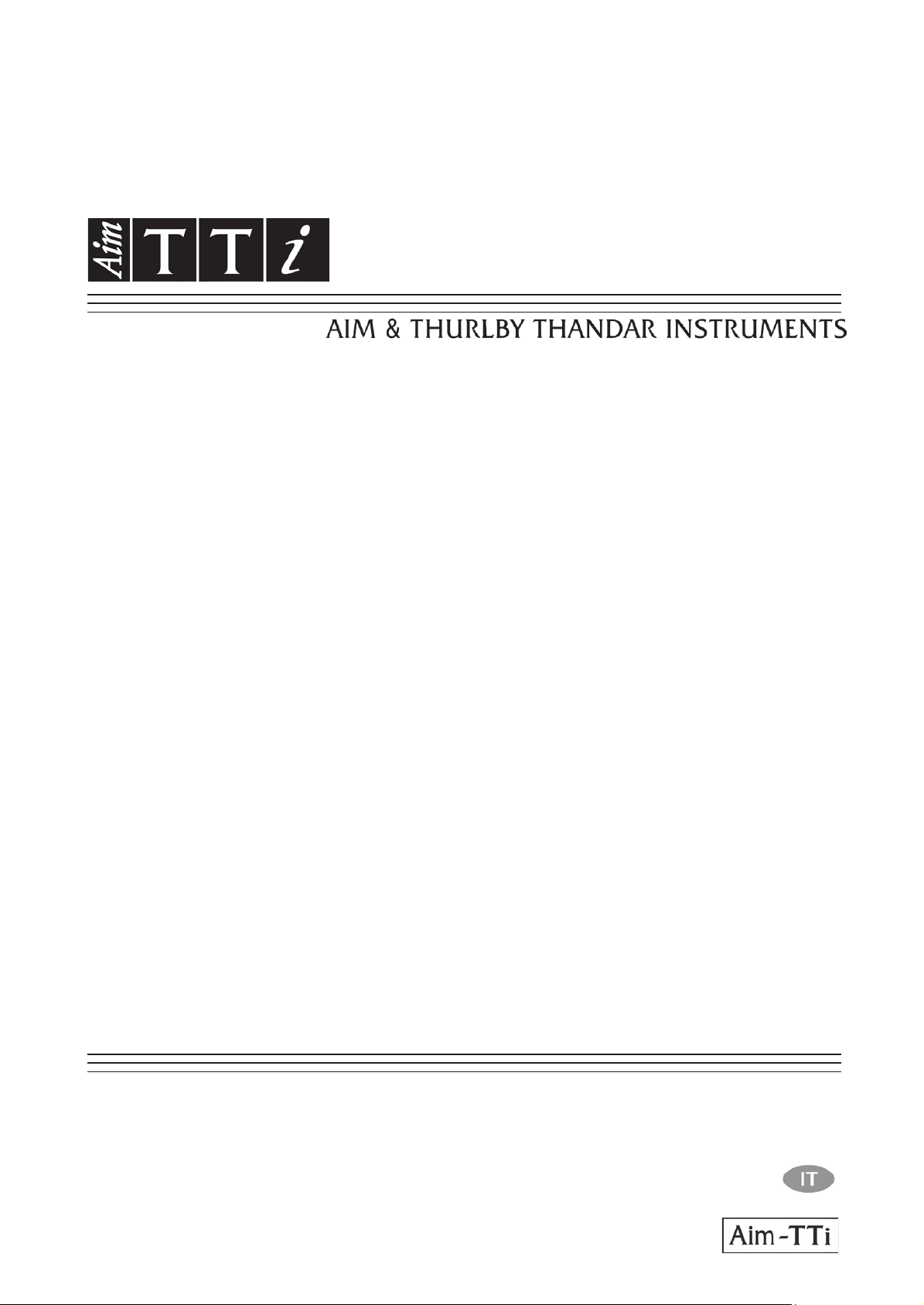
PSA6005 & PSA3605
6GHz & 3.6GHz Spectrum Analysers
BREVE GUIDA IN
ITALIANO
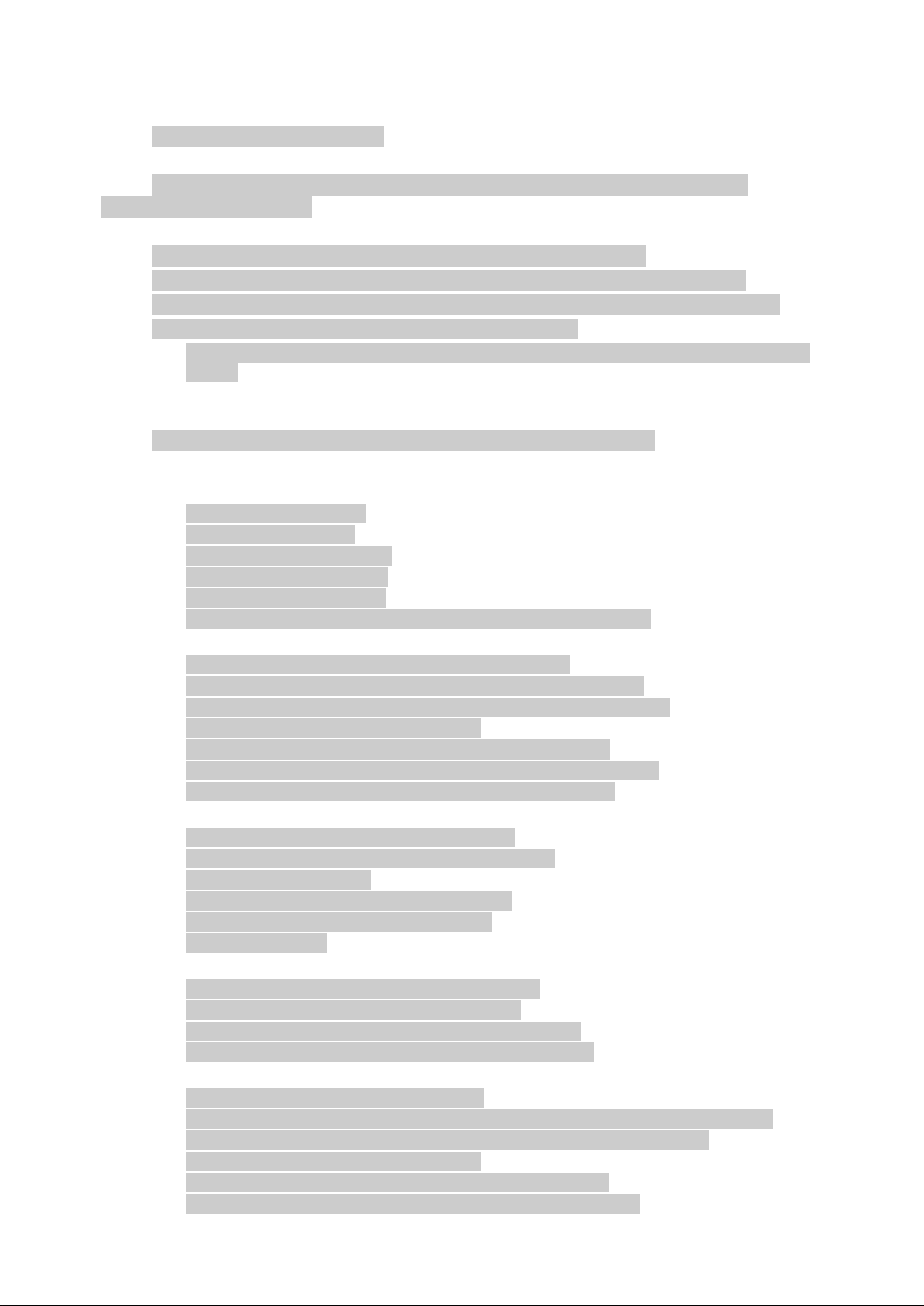
1 Informazioni sulla sicurezza 3
2 Informazioni generali 4
2.1 About this Guide (Informazioni sulla Guida) 4
2.2 Specifications and Capabilities 4
2.3 Elementi forniti 5
2.4 Upgrade Option U02 and Firmware Updates (Opzione di aggiornamento U02 e
aggiornamenti del firmware) 5
2.5 Uso iniziale - Caricamento della batteria 5
2.6 Input and Output Connections (Collegamenti di ingresso e uscita) 6
2.7 Battery and AC Line Operation (Funzionamento della batteria e della linea CA) 6
2.8 Bench Stand and Screen Protector (Supporto da banco e protettore dello schermo) 7
2.9 Touch-screen and Hard Keys (Touch screen e tasti fissi) 7
2.9.1
Using hard keys to navigate the touch-screen (Utilizzo dei tasti fissi per navigare nel touch
screen) ......................................................................................................................................... 7
3 Guida di avvio rapido 8
4 Sistema di menu 9
4.1 Control via the Menu System (Controllo tramite il sistema di menu) 9
4.2 Tasti fissi 9
4.3 Frequency/Span 9
4.3.1
Frequency/Span > Centre ........................................................................................................... 9
4.3.2
Frequency/Span > Span ........................................................................................................... 10
4.3.3
Frequency/Span > Zero Span ................................................................................................... 10
4.3.4
Frequency/Span > Start/Stop .................................................................................................... 11
4.3.5
Frequency/Span > Step Size .................................................................................................... 12
4.3.6
Frequency/Span > Frequency Presets (Preimpostazioni frequenza) ...................................... 12
4.4 Sweep /BW 12
4.4.1
Sweep/BW > RBW/VBW (Scansione/BW > RBW/VBW) ......................................................... 12
4.4.2
Sweep/BW > Sweep Time (Scansione/BW > Tempo di scansione) ........................................ 13
4.4.3
Sweep/BW > Sweep Controllo (Scansione/BW > Controllo scansione) .................................. 13
4.4.4
Sweep Control Key (Tasto Sweep Control) .............................................................................. 14
4.4.5
Sweep Progress Bar (Barra di avanzamento della scansione) ................................................ 14
4.4.6
Sweep/BW > Sweep Mode (Scansione/BW > Modalità di scansione) .................................... 14
4.4.7
Sweep/BW > Detector Type (Scansione/BW > Tipo rilevatore) ............................................... 15
4.5 Level/Limits 15
4.5.1
Level/Limits > Units/Graticule (Unità/Reticolato) ...................................................................... 15
4.5.2
Level/Limits > Reference Level (Livello di riferimento) ............................................................. 15
4.5.3
Livelli massimi del segnale ........................................................................................................ 16
4.5.4
Level/Limits > Scale/Shift (Scala/Spostamento) ....................................................................... 16
4.5.5
Level/Limits > Offset/Tables (Offset/Tabelle)............................................................................ 16
4.5.6
Level/Limits > Limits .................................................................................................................. 16
4.6 Traces/Markers 17
4.6.1
Traces/Markers > Traces Control (Controllo tracce) ................................................................ 17
4.6.2
Traces/Markers > Trace Mode (Modalità traccia) ..................................................................... 17
4.6.3
Traces/Markers > Traces Stores (Memorizzazioni tracce) ....................................................... 18
4.6.4
Traces/Markers > Marker Setup (Configurazione indicatori) .................................................... 19
4.7 Setup/Functions 20
4.7.1
Setup/Functions > Logging (Registrazione).............................................................................. 20
4.7.2
Setup/Functions > Auto Measure (Configurazione/Funzioni>Misurazione automat ica) .......... 21
4.7.3
Setup/Functions > Freq Counter (Impostazione/Funzioni > F requenzim et r o) ......................... 21
4.7.4
Setup/Functions > Setups (Configurazioni) .............................................................................. 21
4.7.5
Setup/Functions > System/File-Ops (Sistema/Operaz ioni file) ................................................ 22
4.7.6
Setup/Functions > Display Brightness (Luminosità dello schermo) ......................................... 22
- 1 -
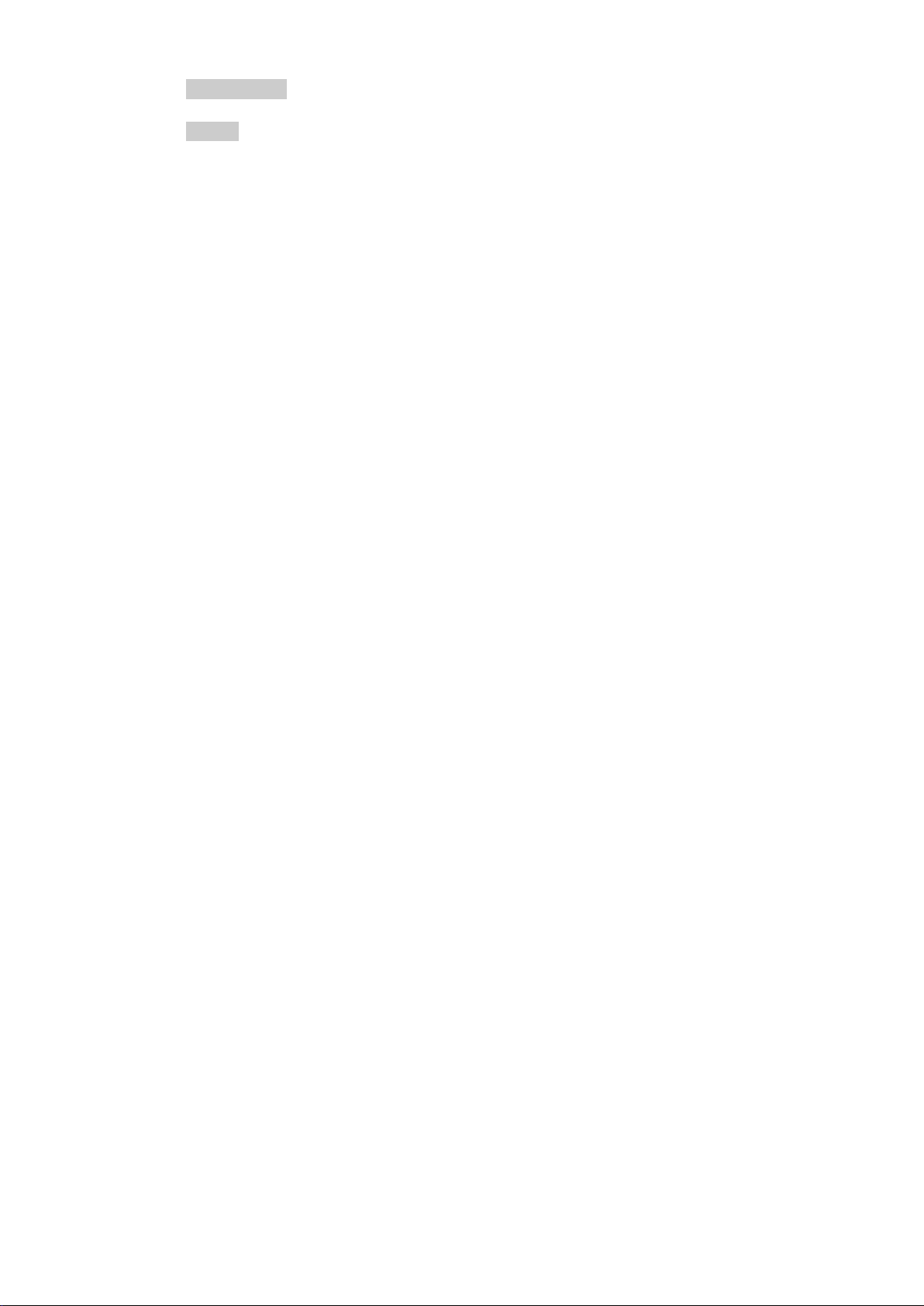
4.8 Status, System e Help 23
4.8.1
Status/System ........................................................................................................................... 23
4.8.2
Context Help/Topic List (Guida contestuale/Elenco argomenti) ............................................... 23
4.8.3
Presets ....................................................................................................................................... 23
4.9 Modalità Scan 24
5 Manutenzione | Aggiornamenti | Ulteriori informazioni 26
5.1 Ricalibrazione e riparazione 26
5.2 Pulizia 26
5.3 Aggiornamento del firmware 26
5.4 Sostituzione della batteria 26
5.5 Ulteriori informazioni 26
- 2 -
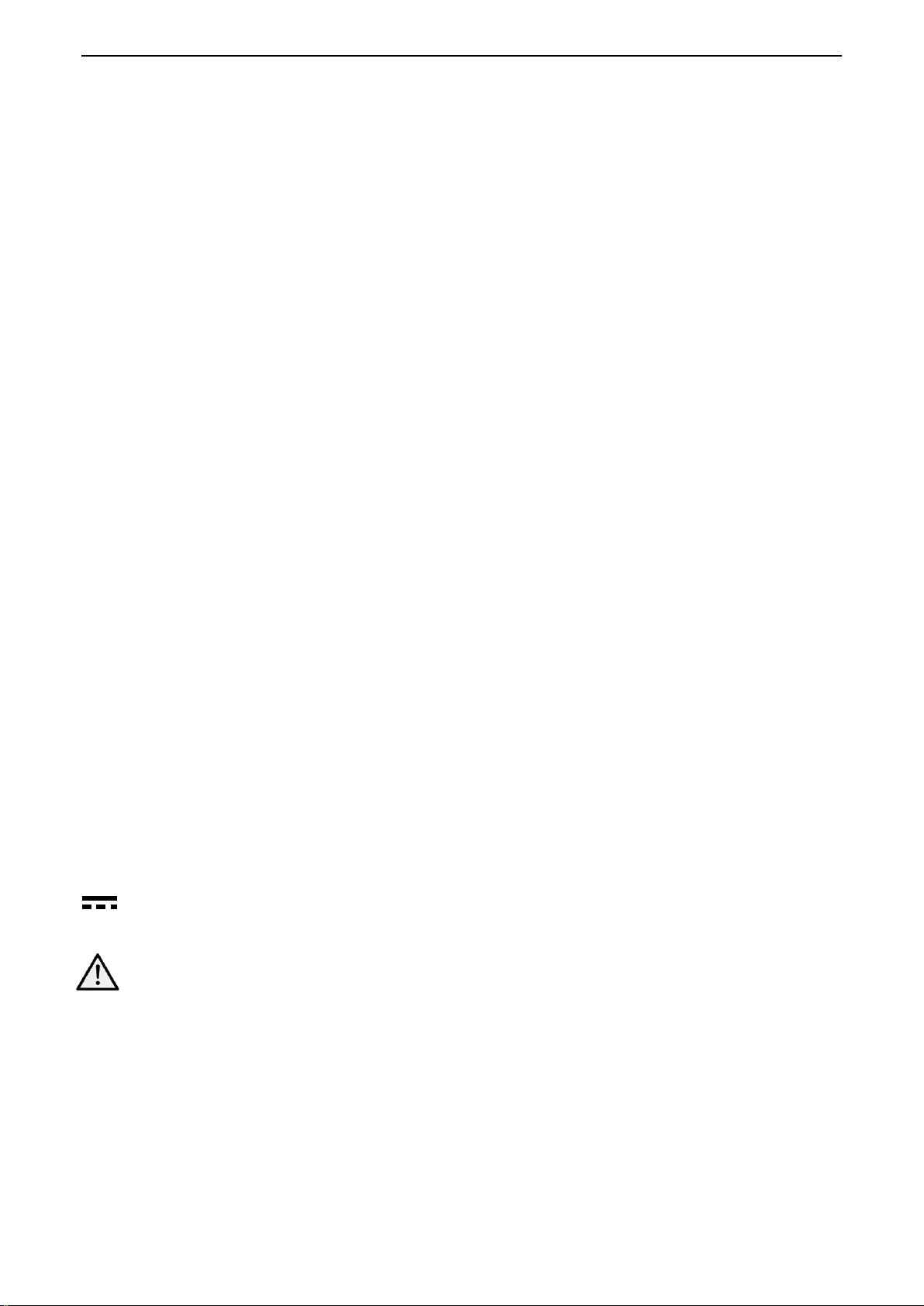
1 Informazioni sulla sicurezza
Questo apparecchio appartiene alla categoria di sic urezza III secondo la classificazione CEI ed
è stato progettato per rispettare i requisiti della norma EN61010-1 (Prescrizioni di sicurezza per
apparecchi elettrici di misura, controllo e per util izzo in laboratorio).
Lo strumento è stato testat o in conformità alla normativa EN61010-1 ed è stato consegnato in
perfette condizioni. I l pr es ente manuale di istruzioni comprende alcune inf ormazioni e
avvertenze che devono ess ere seguite dall’utent e al fine di garantire un funzionamento sicuro e
la conservazione dello s trumento in perfette c ondizioni.
Questo strumento è stato progettato per uso interno in un ambiente con grado di inquinamento
2, nell'intervallo di temperatura che va da 5°C a 40°C, con 20% - 80% UR (in assenza di
condensa). Occasional mente, può essere sottoposto a temperature compres e tra +5° e -10°C
senza conseguenze sulla s i c ur ezza. Non utilizzare lo str umento in presenza di condensa.
Questo strumento è dotat o di una batteria ricaricabile al litio-ione-polimer o; non esporre lo
strumento a fonti di calo r e o ad ambienti ad alte tem per ature, come un veicolo non cust odito
esposto al sole. Ricaricare l a batteria nello strumento utilizzando esclusivamente il caricatore
fornito.
Non bruciare lo strumento e/o la batteria ; fare rif erimento alla Guida di assistenza per
informazioni sulla sostituzione e lo smaltimento della batteria.
L’uso di questo strumento in modalità non specificate in queste istruzioni può compromettere la
protezione fornita.
AVVERTENZA!
Tutte le parti accessibili hanno la stessa tensione del c or po esterno della presa di ingr es s o di
tipo N. In particolare, t enere presente che le guaine di entrambi i connettori USB sono
connesse galvanicamente al corpo dell’ingress o S MA, quindi si trovano al poten ziale di massa
quando la porta USB è collegata a un P C des ktop. Per preservare la si c ur ezza dell’utente in
tutte le altre circost anze è fondamentale che l’ingresso non s ia collegato a una tensione
superiore a 30 Vcc o 30 Vrms ri s petto alla massa, ovvero il limite Safe Extra Low Voltage
(SELV, Bassa tensione di sicurezza) secondo la definizione IEC.
L’apparecchio deve esser e scollegato da tutte le sorgent i di alimentazione prima di essere
aperto per effettuar e r egolazioni, sostituzioni, oper azioni di manutenzione o riparazioni.
Qualsiasi regolazione, operazione di manutenzione o riparazione dello strumento aperto deve
essere svolta solo da personale qualificato in linea con le istruzioni della Guida di assistenza,
sezione Manutenzione.
Non inumidire l’apparecchio durante la pulizia; per ul teriori dettagli, ved er e la sezione
Manutenzione.
I seguenti simboli vengono utilizzati sullo strumento e nel manuale.
Corrente continua
AVVERTENZA – Fare riferimento alla documentazione allegata.
Se queste precauzioni vengono ignorate si possono verificare danni allo strumento.
Adattatore/Caricatore
L’adattatore/caricatore fornito ha una tensione di ingresso universale di 100-240VCA, 50/60Hz.
È un dispositivo di classe II (a doppio isolamento), appro vat o dalle norme EN 60950-1 (2001) e
UL 60950-1 (marchio UL E245390) .
- 3 -
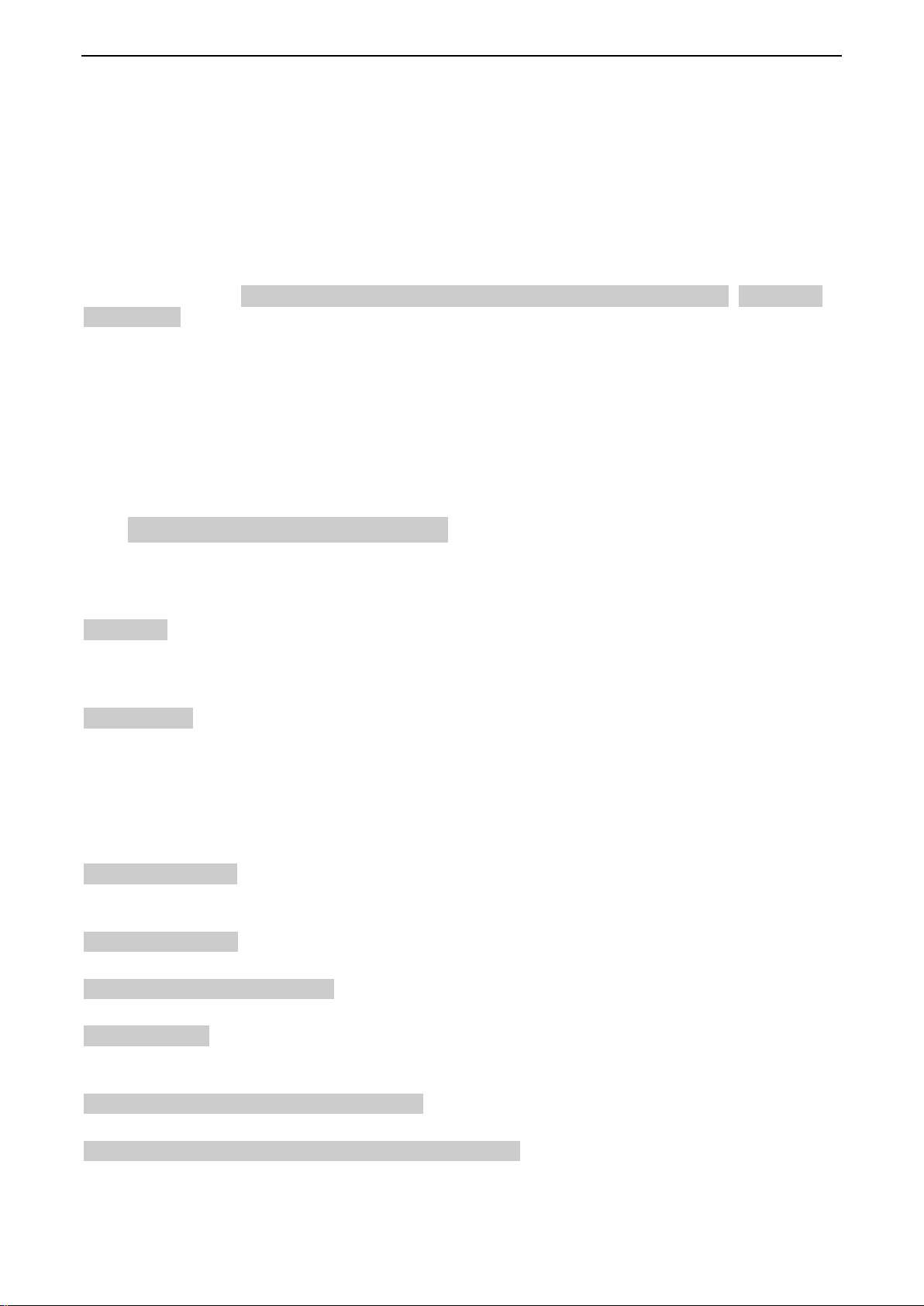
2 Informazioni generali
2.1 About this Guide (Informaz ioni sulla Guida)
Questa guida è composta dalle istruzioni su schermo della Guida in linea disponibili nello
strumento stesso più al c une informazioni essenziali, come la Sicurezza. La Guida in l inea è
suddivisa in argomenti associati a ciascun sottomenu dei cinque gruppi di menu di livello
superiore; ciascun Argomento spiega le funzioni alle quali è possibile acceder e tramite il
sottomenu; vedere la sezi one 3.8.2 per i dettagli. Nel la Guida in linea le intestazioni degli
Argomenti e delle funzioni, sensibili al contesto della selezione corrente del menu, sono
evidenziate in verde per facilità di riferimento; in questa guida le stesse int estazioni sono
ombreggiate, come Specifications and Capabilities (Specifiche e funzionalità), Frequency
(Frequenza) ecc.
Le intestazioni delle funzioni così ombreggiate indicano principalmente i nomi dei menu e i softkey delle funzioni come vengono visualizzati sull o s c hermo. Tuttavia, tenere presente che i tasti
dei menu a comparsa vengono descr itti all’interno dell a funzione associata e non hanno
un’intestazione om breggiata propria; sono invece i dentificati nel testo con ‘ ‘ , ad esempio ‘Set
by Tab/Jog (Imposta per s c heda/avanzamento)’. A nc he i tasti fissi sono indicati allo stesso
modo, ad esempio ‘Navigate Screen (Navi ga nella schermata)’, ‘View (Visualizza)’.
In questa guida, come avviene nella schermata della Gui da in l inea, > tra i nomi dei tasti indica
la sequenza di tasti necessaria per selezionare la funzione descritta.
2.2 Specifications and Capabilities
PSA6005 e PSA3605 sono anali zzatori spettrali portat ili c on un touch screen TFT a colori ad
alta risoluzione. Sono abbas tanza piccoli e leggeri da pot er essere usati come veri apparecchi
portatili e la loro batteria dura oltre tre ore per cic lo di caricamento.
Frequency può essere impostata da 10 MHz a 6000 MHz o 3600 MHz r i s pettivamente, a una
risoluzione di 100 Hz. L’ ampiezza può essere impostata tra 0,027 MHz e 5990 MHz o 3590
MHz. RBW e VBW hanno come opzioni 300 Hz e 10 MHz. L’accuratezza della frequenza è 1
ppm. L’accuratezza dell’indicatore è pari allo 0,37% dell’ampiezza.
Level (Livello) la gamma di ampiezza su schermo è di 84dB c on livello di riferimento di
+20dBm, 0dBm, -20dBm o -40dBm. È possibile selezionare un ingrandimento verticale di
1dB/div. Il rumore di fondo medio è migliore di -120dBm al livello di riferimento -40dBm e 10kHz
RBW/VBW. L’accuratezza dell’ampiezza è miglior e di + /-1dB a 2GHz a 10dB in meno del live llo
di riferimento, con una piat tezza del livello sul range operativo migliore di +/-1dB relativo a 2
GHz e con linearità migliore di +/-1dB su un range di 60dB in meno del livello di riferimento.
L’input massimo senza danni è +25dBm o 50V cc.
Markers (Indicatori) sono disponibili due indicatori con lettura di f requenza e livello per ciascun
valore con la differenza. Gli indicatori possono ess er e a r i levamento o a tracciatura del pic c o. È
possibile utilizzare un frequenzimetro al punto dell’indicatore.
Sweep (Scansione) può essere continua o singola. La durata della scansione viene definita
dall’ampiezza, da RBW e dalla modalità sweep.
Demodulation (Demodulazione) è disponibile una modalità zero span con demodulazione audio
AM o FM. La demodulazione della forma d’onda è disponibile s e è i ns tallata l’opzione U02.
Traces (Tracce) sono presenti tre tracce: dal vi v o, visualizzazione e rif er imento. La traccia dal
vivo può essere normale, mantenimento del picco o media (da 2 a 48 scansioni). È possibile
memorizzare fino a 999 tr acce.
Screen Images (Imm agini dell a s c hermata) è possibile memorizzare l’intera schermata come
bit-map. È possibile m emorizzare fino a 999 schermat e.
Set-ups and Presets (Configurazioni e preimpostazio ni) è possibile memor izzar e configurazioni
complete dello strumento (999 al massimo). Sono disponibili preimpostazioni per il ripristino
completo e per le gamme di frequenza più comunement e us ate.
- 4 -
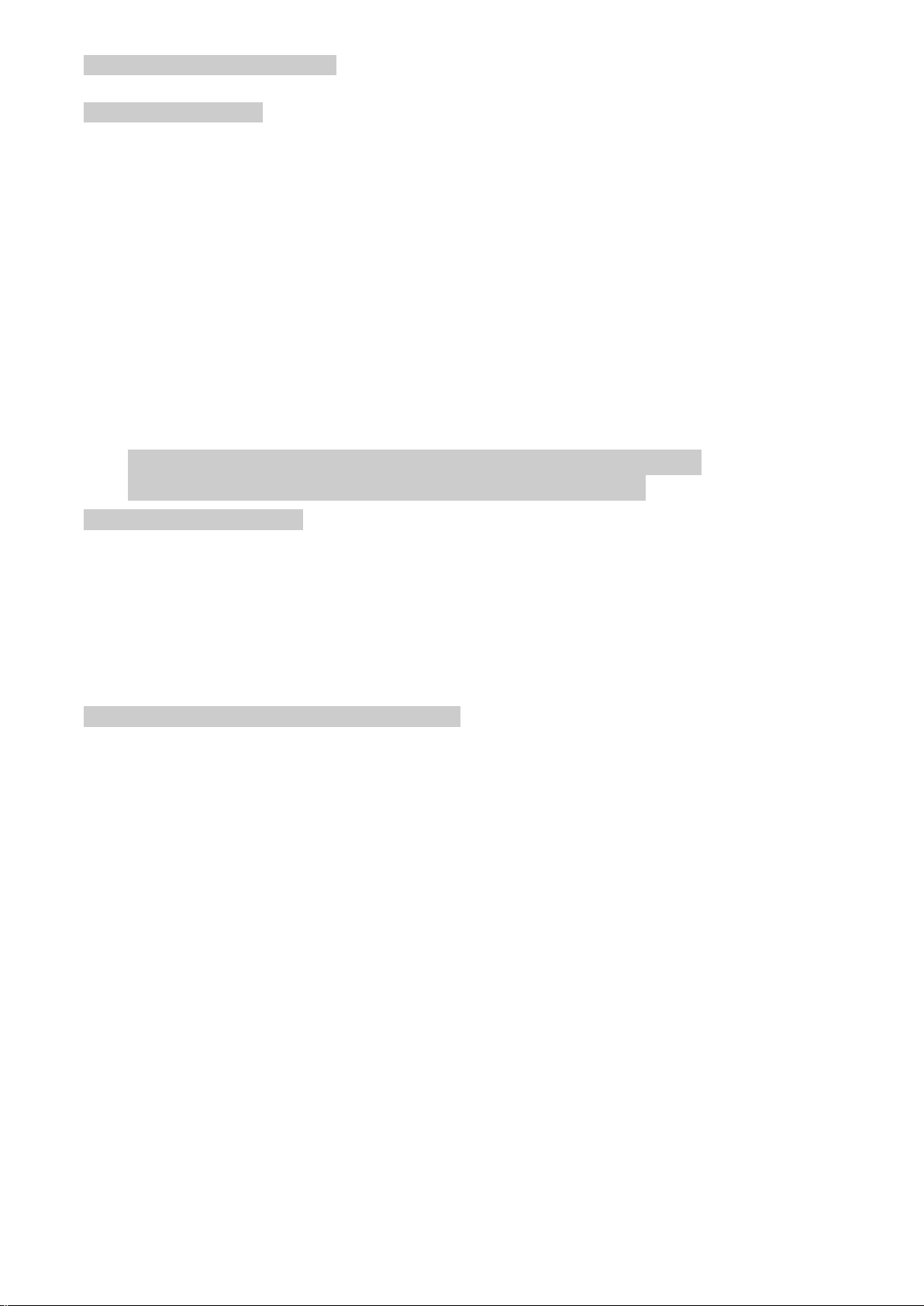
Status and Help (Stato e Guida) è possibile visualiz zare lo stato completo dello strumento,
nonché le schermate della guida sensibili al contes to.
Power (Alimentazione) l’alimentazione può pro v enire da batterie o dalla rete elettrica. La durata
della batteria dipende dalla luminosità dello schermo, ma normalmente è superiore alle 3 ore.
Lo spegnimento automatico può essere selezionato tra 5 e 60 minuti dall’ultima pressione di un
tasto.
2.3 Elementi forniti
Analizzatore spettrale portatile con supporto distaccabile/protettore d ello schermo
Alimentatore CA/caricat ore a tensione universale, c on s pi ne intercambiabili per i vari Paesi.
Pennino di riserva
Cavo USB - spina mini B per spina A standard.
Spina convertitore input trigger - jack da 3,5mm per BNC.
Breve guida Multilingua ( i nglese, francese, tedesc o, italiano e spagnolo).
Manuale di istruzioni completo (solo in inglese).
Cd di supporto contenente le versioni in PDF con collegamenti ipertestuali dei manuali su carta più
i file di supporto.
2.4 Upgrade Option U02 and Firmwar e Updates ( O pzione di aggiornamento U02 e aggior nam e nti del fir mware)
Option U02 (Opzione U02) è dispo nibile un’opzione di aggior namento che offre alcune
funzioni aggiuntive, tra cui Scan Mode (acquisizi one dati ad alta risoluzione), Automatic
Measurements (Misurazi oni automatiche), Data Loggi ng (Registrazione dati), Limits (Limiti),
Waveform Demodulation (Demodulazione forme d’onda), Signal Offsets (Offs et segnale),
Compensation Tables (Tabelle di compensazione) e Triggering (Trigger) . L’opzione viene
installata attraverso un’unità flash USB. P er verificare se U02 è già installata, v eder e la
schermata Status (Stato) .
L’opzione U02 è disponibile per l’acquisto presso A im-TTi o presso il proprio agente/distributore
locale.
Firmware Updates ( Aggi ornamenti firmware) Aim-TTi può rendere disponibili versioni
aggiornate del firmware dello strumento al f ine di aggiungere nuove funzionali tà o di correggere
bug. Sono scaricabili gratuitamente dal sito Web Aim-TTi. La versione corrente viene
visualizzata nella schermata Status. L’aggiornamento viene installato attraverso un’unità f las h
USB.
2.5 Uso iniziale - Caricament o de lla batteria
È probabile che la batteria ve nga fornita completamente scarica. Quindi, prima del primo
utilizzo lo strumento deve essere collegato al caric atore per almeno due ore.
- 5 -
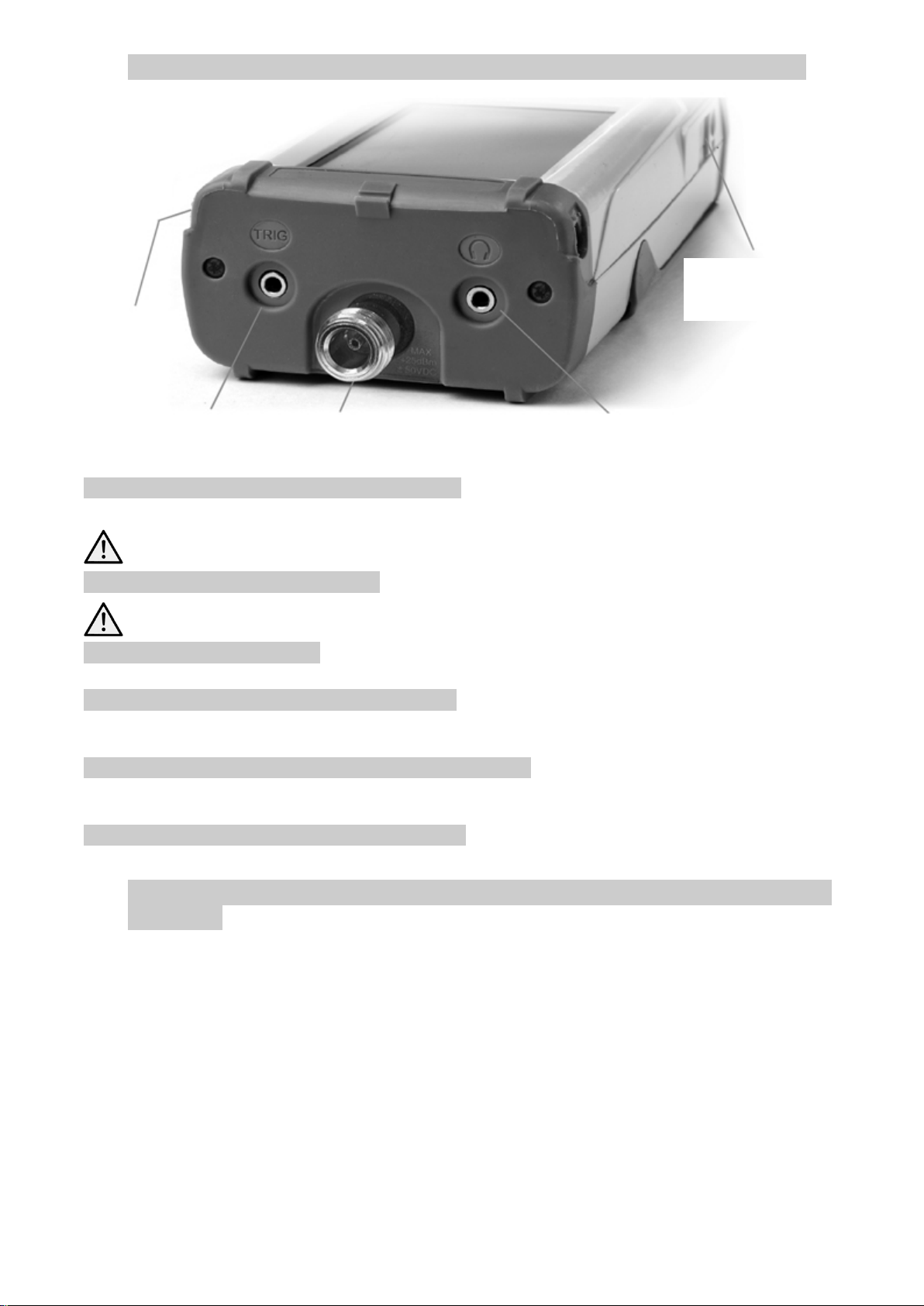
2.6 Input and Output Connections (Collegamenti di ingresso e uscita)
Presa host USB
Ingresso/uscita trigger Ingresso segnale (tipo N) Uscita audio
Ingresso
Presa dispositivo
alimentazi
DC Power Input (Ingresso alimentazione CC) Presa di alimentazione da 1,3mm montata sul
lato destro dello strumento.
Usare solo l’alimentator e/caricatore fornito da A im-TTi insieme all’unità.
RF Signal Input (Input segnale RF) Connettore tipo N. Impedenza in entrata 50 Ohm.
L’input massimo consentito è +25dBm o +132dBuV di potenza RF (4 volt rms) o 50V CC.
Valori più alti possono causare danni.
Audio Output (Uscita audio) Jack stereo da 3,5mm. Se utilizzato, scollega l’altoparla nte
interno.
USB Host Connector (Connettore host USB) connettore di tipo A sul lato sinis tro che
compare facendo scorrere la c opertura. Serve esclusivamente per il collegamento di una
memoria flash USB per il tras ferimento dei file.
USB Device Connector (Connettore dispositivo USB) connettore tipo Mini B sul lato sinistro
che compare facendo scorrer e la copertura. Serve esclusivamente per il collegamento a un PC
- vedere File Ops > Link to PC.
Trigger Input/Outp ut (Ingresso/uscita trigger) presa jack mono da 3,5mm. Funziona solo
quando è presente l’opzione U02.
2.7 Battery and AC Line Operation (Funzionamento della batteria e dell a linea CA)
Gli strumenti funzionan o gr azie a una batteria interna ricaricabile al litio-ione-polimero, in grado
di offrire oltre 3 ore di f unzionamento continuo (a seconda del la luminosità dello schermo).
La batteria si carica con il caricatore da 5V/2A fornito, che può ricaricare una batteria
completamente scarica in meno di 3 ore.
Usare solo il caricatore fo rnito per ricaricare lo strumento.
Le condizioni della batteria sono indicate sullo s chermo; quando mostra un solo segmento e
cambia colore, la durata pr evista della batteria è inferiore a 30 minuti.
Lo strumento può essere util izzato in maniera continuativa dal caricatore esterno per l’ us o s u
banco. Durante il carica mento della batteria, il LED vicino alla presa di caricamento lampeggia.
Una volta completato i l caric amento, il LED non lampeggia più ma rimane acceso fino a quando
il caricatore è collegato.
- 6 -
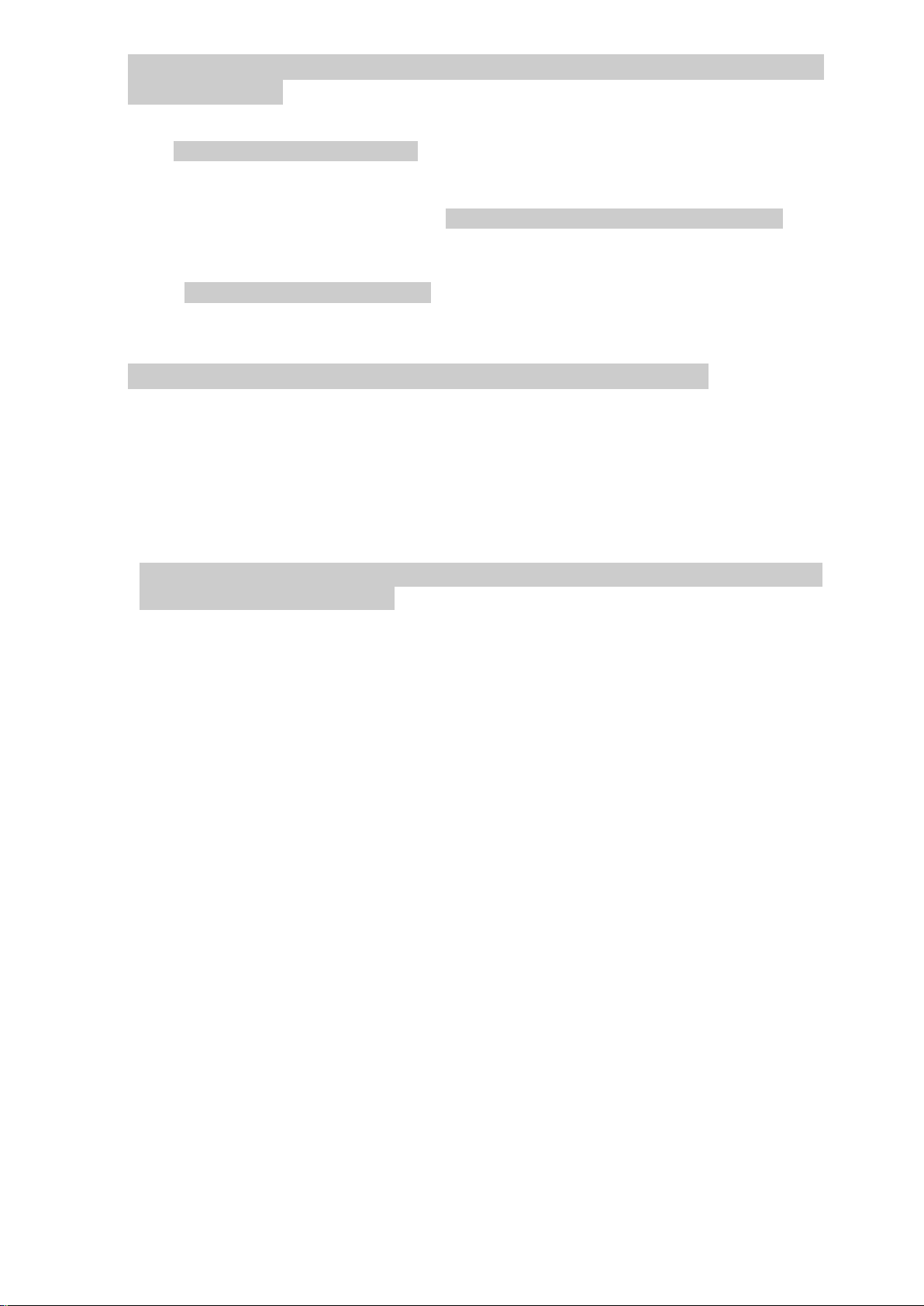
2.8 Bench Stand and Screen Protec t or (Suppor t o da ba nc o e protettore dello schermo)
Lo strumento è destinat o s i a ad applicazioni mobili che d a banc o.
È dotato di tilt stand (suppor to pieghevole) ripiegato nella parte posteri ore. Può essere esposto
per impostare un’angolazione di circa 40 gradi.
Per proteggere lo schermo quando si è in moviment o, il supporto può essere staccato dall a
base e riattaccato nella parte superiore come screen protec tor (protettore dello sc hermo).
Il supporto si stacca ripiegando i lati finché le alette non si staccano dal corpo.
Per l’uso in ambienti esterni, il protettore dello schermo può essere ripiegato vers o l’ alto per
formare una sun shield (pr otezione dal sole) che migliora la visibilità dello sc hermo alla luce del
sole.
Quando non serve, può esser e s taccato e riposto sul retro dello s trumento.
2.9 Touch-screen and Hard Keys (Touch screen e tasti fissi)
La modalità di funziona mento normale dello strum ento si ottiene utilizzando i tast i del touch
screen nella parte infer ior e del lo schermo, insiem e ai tasti fissi sottostanti, quando necessario.
I tasti del touch screen vengono normalmente utilizzat i pr emendo con fermezza con il dito o
lievemente con l’unghia. In alternativa, possono essere attivati con il pennino, agganciato alla
base dello strumento.
È anche possibile utili z zare lo strumento senza t oc c are lo schermo, utilizzan do i cinque tasti
fissi di navigazione per at tivare ciascuna funzione del touch screen.
2.9.1 Using hard keys to navigate the touch-screen (Utilizzo dei tasti fissi per
navigare nel touch screen)
Premendo il pulsante circ ol ar e indicato come ‘Navigate S c r een’ (Schermata di navigazione)
viene modificato il f unzionamento dei cinque tasti di nav i gazione dal controllo degl i indicatori al
controllo della posizio ne della selezione dei tasti su schermo. La posizione di s elezione viene
mostrata con il cambiamento in viola del colore del tasto. Premendo il pulsante centra l e v iene
attivato il tasto selezionato.
- 7 -
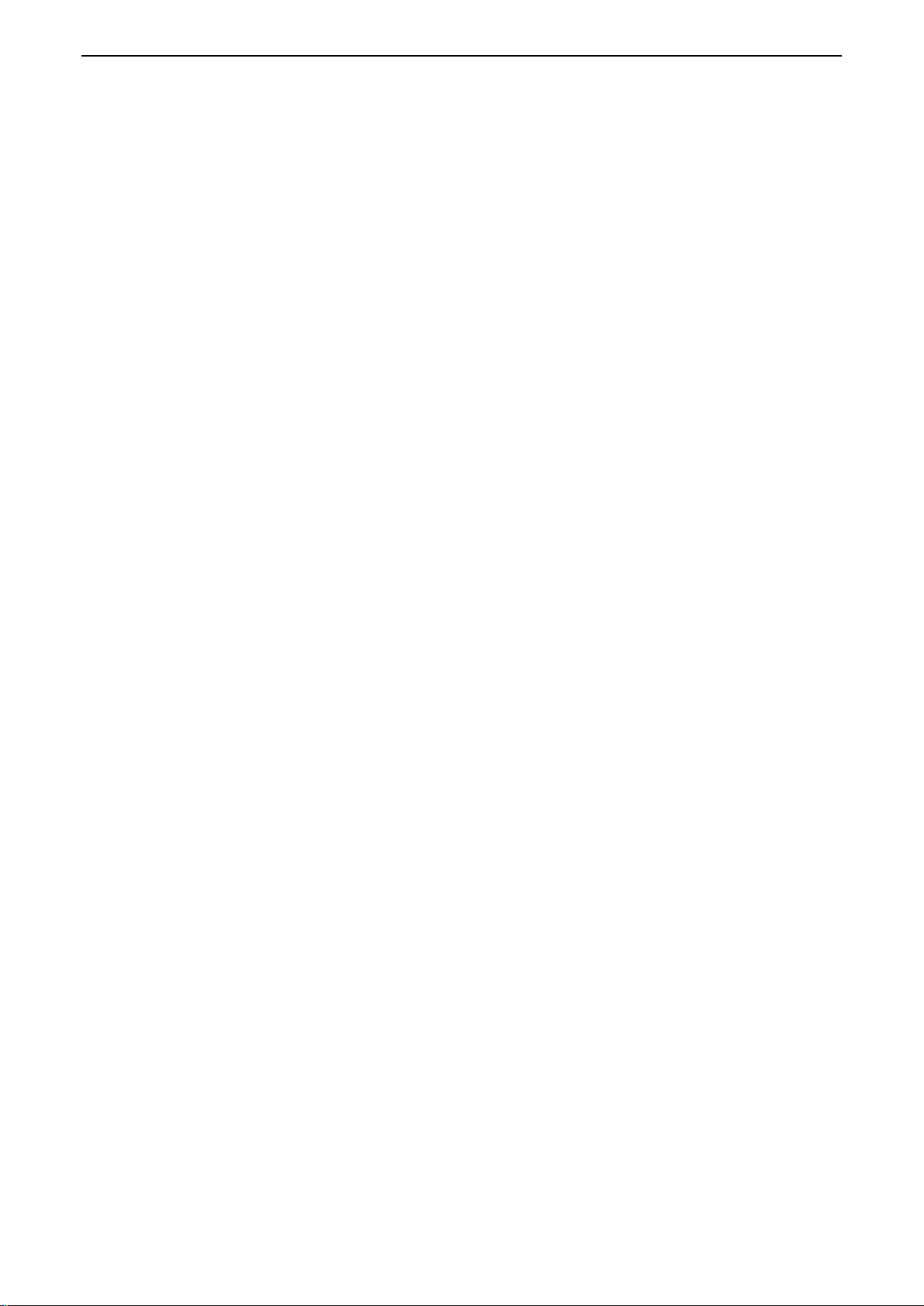
3 Guida di avvio rapido
Si consiglia a tutti gli utenti, anche a chi ha familiarit à c on gli analizzatori spet trali RF, di leggere
questo manuale prima di usare lo strumento.
Tuttavia, gli utenti che des iderano iniziare a utilizzare il prima possibile lo s trumento troveranno
utile quanto segue.
1. Tenere premuto il tasto di ac censione finché non viene emesso un breve segnale acustico.
Attendere alcuni secondi e controllare l’indicatore delle condizioni della batteria sullo schermo.
Se indica che la carica è inferiore a ¼, collegare lo st r umento al caricatore.
2. Collegare il segnale da misurare al connettore t ipo N nella parte superiore dello strumento.
Il segnale massimo consentito senza danni è di +25dBm ( + 132dB uV o 4V rms). Il massimo
segnale misurabile è di +20dB m (+ 127dBuV o 2,23mV rms). Se c’è la possibilità che il
segnale superi questi li v ell i, aggiungere un attenuat or e di l inea idoneo.
3. Assicurarsi che i tasti di navigazion e s i ano impostati su Control Mark er s (indicatori di
controllo) (illuminati di verde). In caso contrario, premere il tasto rotondo contrassegnato
Control Markers. Viene anc he s el ezionato il controllo del tasto Touch Screen.
4. Premere il tasto fisso contrassegnato con Presets (Preimpostazioni) (Aut o-Set).
Selezionare Auto Set (Impostazione automatica) e premere Execute (Esegui).
Lo strumento eseguirà una scans ione sull’intera am pi ez za (da 10MHz a 3590/5990MHz) al
livello di riferimento massimo (+20dBm) e troverà il livello più alto all’interno della scansione.
Quindi, eseguirà altre scansioni con ampiezze i nferiori e, dove appropriato, con livelli di
riferimento più bassi.
Durante questa operazione viene visualizzato un messaggio in rosso sullo sfondo Status:
SCANNING (Stato: SCANS IONE IN CORSO). Una volta terminato, il messaggio diventa
Status: COMPLETE (Stato: COMPLETATO).
Una volta completata l ’impostazione automatica, l’analizzatore deve es s er e impostato su
un’ampiezza piuttost o ristretta (normalm ente 10MHz), centrata sul segnale con il marker M1
alla frequenza centrale e in modalità Peak-find (Ricerca picco) mode (indicata da u na freccia
verso l’alto prima del val or e M 1). RBW viene impostat o s u A uto e VBW su Track (Traccia).
5. Premere Exit (Esci) per tornar e al menu principale.
Il marker M2 può essere attivat o dal tasto fisso contras s egnato con Control Markers. I m ar ker
vengono spostati utilizzando i tasti fissi del navi gatore: Left/Right spost a i marker, Up imposta la
modalità Peak-find in cui i l marker selezionato si sposta tra i picchi all’interno della traccia,
Down imposta la modalità di s c or rimento in cui il marker si sposta pixel per pixel in tutto lo
schermo. Il marker attualmente sotto controllo viene selezionato dal tast o c entrale (M1/M2) e
viene indicato da una frecc ia pr i ma del valore del marker.
È possibile apportare regolazioni dal menu principale alla frequenza centr ale e al l’ampiezza (o
all’avvio e all’arresto) , alla modalità di scansione, al tipo di rilevatore, a RBW e VBW, al livello di
riferimento, alle tr ac ce e ai marker visualizzati.
Il sistema del menu è di tipo ger ar c hi c o e c i as cun tasto della linea super iore seleziona un
insieme di cinque
tasti dei sottomenu della s ec onda l inea. Ciascuno di essi cons ente di accedere a un insieme di
tasti della linea inferiore che eseguono le funzioni ef fettive.
È possibile accedere all a guida sensibile al contesto di ogni gruppo di sottom enu premendo il
tasto fisso denominat o " S tatus (Help)" (Stato (Guida)) seguito da Context Help (G uida sensibile
al contesto), se non è già selezionato. Questa guida offre informazioni sufficienti per
comprendere i principi d i funzionamento.
- 8 -

4 Sistema di menu
Centre
4.1 Control via the Menu System (Control lo tramite il sistema di menu)
Il sistema di menu predefinito dello strumento è c omposto da tre righe di cinque tast i . La riga
superiore rappresenta il livello massimo del sis tema di menu e definisce nel modo seguente
cinque gruppi di menu:
Freq/Span (Freq/ Ampiezz a) controlla la gamma di f r equenza d ell’analizzatore spettr ale,
nonché la modalità Zero Span.
Sweep/BW controlla la scansione e imposta RBW.
Level/Limits (Livello/Limiti) controlla l’attenuatore di ingresso, più la scala di visualizzazione
dell’ampiezza. Lim its è
disponibile solo con l’op zione U02 presente.
Traces/Markers (Tracce/Indicatori) controlla le tracce che compai ono sullo strumento
(compreso salva/recupera) e gli indicatori utilizzati per la misurazione.
Setup/Functions (Configurazione/Funzioni) controlla le funzioni di misurazion e s pecifiche e il
salvataggio e recupero della configurazione dello s trumento. Automat ic Measurements e
Logging sono controllati anche con l’opzione U02 montata.
In ciascun gruppo vengono visualizzati fino a cinque sot togruppi nella riga di tasti mediana. Il
gruppo e il sottogruppo attualmente selezionati vengono mostrati con i relativi tasti evidenziati
in blu scuro.
La riga di tasti inferiore indic a le funzioni che possono ess ere eseguite per ciascuno d ei v ar i
sottogruppi. Questi t as ti eseguono un’azione immediata o fanno comparire un menu a
comparsa o creano una fines tra di dialogo per l’inserimento da parte dell’utente. Le funzioni
specifiche come l’ins er imento della frequenza e le operazioni del file system sostituiscono i
normali tasti del menu con un nuo vo set di tasti associati alla funzione corrente.
4.2 Tasti fissi
Run/Stop (Esegui/Arresta) (Manuale) controlla la scansione. Duplica la funzione del tasto del
touch screen direttamente sotto il reticolato.
Exit (Esci) (Annulla) chiude il menu a c omparsa o finestra di dialogo.
Status (Guida) mostra elenchi com pl eti dello stato dello strumento e fornisce l’accesso a
System Utilities (Utilità del sistema) e Guida in linea.
View (Visualizza) (Live > View) copia un’istanza della t r ac cia Live nella tracci a V iew. Duplica
l’azione del soft key Traces/Markers > Traces/Stores > View.
Presets (Preimpostazioni) (Auto Set) attiva il menu P reset: Standard Preset (Preimpostazione
standard), User Preset ( P r eimpostazione utente) e A uto Set (Impostazione automatica).
Navigator Keys (Tasti d i navigazione) i cinque tast i fissi che costituiscono il navigatore hanno
due modalità di funzion amento alternate che vengono sel ezionate dai piccoli tasti l uminosi
presenti su ciascun lato. Le modalità sono: Control Markers (Indicatori di c ontrollo) (predefinita)
e Navigate Screen (vedere l a s ezione 2.9.1).
Quando viene cambiata la modalità del navigatore, viene visualizzata una fines tra informativa
che spiega l’azione corr ente dei tasti di navigazione. Se lo si desidera, questa opzi one può
essere disattivata da
Status > Status/System > Alerts > Navig. Prompt.
4.3 Frequency/Span
4.3.1 Frequency/Span > Centre
Premendo Centre viene cambiata l’annotazione della linea superiore in
Centre/Span, se in precedenza era Start/Stop. I cinque tasti nella riga inferiore
consentono di modificare la frequenza del centro:
- 9 -

Set
Centre
Set
C=M1
Set
C=Pk
Step
Down
Step
Up
Span
Set
Span
Set to
Mdelta
Zoom
Out
Zoom
In
Zero
Span
Exit
Z-Span
Audio
Demod
Wavefm
Demod
Set Centre (Imposta centro) visualizza un tastierino numerico da cui è possibile
inserire la frequenza desiderata in MHz a una risoluzione di 0,0001 (100Hz).
Premendo Set by ‘Tab/Jog’ da qu es ta schermata viene f or ni ta una modalità
alternativa di modifi c a dell a frequenza. Premendo ‘Set by K/B’ (Imposta per K/B) da questa
schermata si torna alla sc hermata di impostazione del tastierino numerico. Premendo ‘Exit’ si
torna al menu principale Centre. Viene mantenuta l’ulti ma modalità utilizzata (K/B o Tab/Jog).
C=M1 imposta la frequenza del centro alla frequenza dell’indicatore 1.
C=Pk imposta la frequenza del c entro alla frequenza del l’ampiezza di
picco all’intero dell’ ampiezza corrente.
Step Up/Down (Passo su/giù) cambia la frequenza del centr o del valore
del passo impostata dalla funzione Step Size (Dim ens ione del passo) dal
menu Frequency/Span.
4.3.2 Frequency/Span > Span
Premendo Span viene cambiata l’annotazione della linea s uperiore in Centre/S pan,
se in precedenza era Start/ Stop. I cinque tasti nella riga inferiore consentono di
modificare l’ampiezza d ella scansione:
Set Span (Imposta ampie zza) visualizza un tastierino n umerico da cui è possibile
inserire l’ampiezza desiderata in MHz a una risoluzio ne di 0,0001 (1kHz). Prem endo
Set by ‘Tab/Jog’ da questa schermata viene fornita una modalità alternativa di
modifica della frequenza. Premendo ‘Set by K/B’ (Imposta per K/B) da questa schermata si
torna alla schermata di im postazione del tastierino numerico. Premendo ‘Exit’ si torna al menu
principale Centre. Viene mantenuta l’ultima modalità ut ilizzata (K/B o Tab/Jog).
Set to Mdelta (Imposta su Mdelta) imposta l’ampiez za pari alla differenza di
frequenza tra gli indicatori M1 e M2 (se sono entrambi attivi).
Zoom Out/In (Zoom indietro/avanti) aument a o riduce l’ampiezza del
valore corrente in una sequenza 1:2:5.
Zero Span imposta l’ampiezza su zero e consente l’applicazione della
demodulazione.
Vedere la sezione success iv a.
4.3.3 Frequency/Span > Zero Span
La modalità Zero Span imposta l’ampiezza su zero e cambia la visualizzazione a scans i one in
una linea orizzontale a liv ello del segnale. È possibile applicare la demodulazione AM o FM al
segnale.
Exit Z-Span (Es c i da Z-Span) annulla la modalità zero span e torna al menu Span
normale - vedere pagina pr ecedente.
Audio Demod (Demodulaz ione audio) crea un nuovo m enu c he c onsente di
controllare la demodul azi one audio.
Waveform Demod (Demodul az ione forme d’onda) crea un nuov o menu che
consente di controllare l a modalità di visualizzazione della forma d’onda della
modulazione.
Sottomenu Audio Demodulation
Demod Type (Tipo demodul azione) consente di selezionare la demodulazione AM o FM.
Depth/Dev. (Profondità/Deviazione) conse nte di regolare la profondità AM o la deviazione FM
con i tasti Up/Down.
- 10 -

Audio Volume (Volume audio) consente di regolare in 15 pass i o di disattivare il volume
Start
Stop
Set
Start
Set
Stop
Start=M1
Stop=M2
Undo
-more1 of 2
Fix
Start
Fix
Stop
Step
Down
Step
Up
-more2 of 2
dell’altoparlante interno o della presa delle cuf fie.
È possibile selezionare un filtro di riduzione del fruscio.
Sottomenu Waveform Demod ulation
Display Type (Tipo di visuali z zazione) mostra il segnale demodulato per AM o FM. Il reticolato
rappresenta la profondit à per divisione o la deviazione per divisione.
In alternativa, la portante può essere visualizzata come livello CC o come variazi one rispetto a
una timebase.
Depth/Dev. (Profondità/Deviazione) conse nte di regolare la scala della profondità AM o della
deviazione FM con i tasti Up/Down.
L’intervallo è da 1,25%/div a 25%/div (AM) o da 0,25kHz/div a 250kHz/div (FM).
Time/Div. (Tempo/Divisione) consente di impost ar e la velocità della timebase con i tasti
Up/Down tra 5us/div e 20ms/div.
Trigger consente di gener are la forma d’onda della modulazione per creare una visualizzazione
stabile per un tono.
Il livello di trigger è indic ato da una linea blu sullo schermo che può essere alzato o abbassat o.
Quando la modalità è im pos tata su Auto, la forma d’onda viene generata a tale livello sul lato
crescente o decrescente. In modalità Free Run il trigger viene ignorato.
4.3.4 Frequency/Span > Start/Stop
Premendo Span viene cambiata l’annotazione della linea s uperiore in Start/S top, se
in precedenza era Centre/Start. I cinque tasti nella riga inferiore consentono di
modificare le frequenze di av vio o arresto:
Set Start/Stop (Imposta avvio/arresto) visualizza un tastierino numerico da
cui è possibile inserire la frequenza desiderata in MH z a un a risoluzione di
0,0001 (1kHz). Premendo ’Set by Tab/Jog’ da questa schermata viene
fornita una modalità alternativa di modifica del la frequenza. Premendo ‘S et by K/B’ (Imposta
per K/B) da questa schermata si torna alla schermat a di impostazione del tastierino numerico.
Premendo ‘Exit’ si torna al menu principale Centre. V i ene mantenuta l’ultima modalità utilizzata
(K/B o Tab/Jog).
Start=M1, Stop=M2 imposta la frequenze di avvio e arresto su quell e fornite dagli
indicatori M1 e M2, se entrambi sono attivi.
< Undo (Annulla) ripristi na l e frequenze di avvio e arrest o es i s tenti direttamente
prima della pressione del tasto Start=M1/Stop=M2.
More 1 of 2 (Altro, 1 di 2) sele ziona un ulteriore set di tas ti di funzione che offrono
un altro metodo di modifica delle frequenze di avvio e/o arres to in base alle
dimensioni della frequenza in passi:
Fix Start (Adatta avvio) adatta la frequenza di avvio al v alore corrente, in
modo che i tasti Step Up/Do wn funzionino solo sulla f r equenza di arresto.
La parola Fix viene visualizzata accanto alla fr equenza di avvio nella
parte superiore della schermata. Premendo nuovam ente il tasto la funzione viene annullata.
Fix Stop (Adatta arresto) es egue una funzione simile a Fi x St ar t per la frequenza di arresto.
Step Up/Step Down aumenta o riduce le frequenze di avvio e arresto del
valore del passo corrent e. Se Start o Stop è stato «adattato» viene
regolata solo l’altra frequenza.
More 2 of 2 (Altro, 2 di 2) annulla Fix Start o Fix Stop e seleziona il s et precedente
di tasti funzione.
- 11 -

4.3.5 Frequency/Span > Step Size
Step
Size
Set
Step
Auto
Span/10
Set to
Mdelta
Set to
Centre
Set to
M1
Freq
Presets
Full
Span
Store
Preset
Recall
Preset
Toggle
Last
RBW/
VBW
RBW
Auto
RBW
Set
VBW
Track
Imposta le dimensioni della frequenza in passi con i tas ti Step Up/Down.
Set Step (Imposta passo) visualizza un tastierino numerico da cui è possibile
inserire la frequenza desiderata in MHz a una risoluzione di 0,0001 (0,1kHz).
Premendo ’Set by Tab/Jog’ da qu es ta schermata viene f or nita una modalità
alternativa di modifi c a dell a frequenza. Premendo ‘Set by K/B’ (Imposta per K/B) da questa
schermata si torna alla sc hermata di impostazione del tastierino numerico. Premendo ‘Exit’ si
torna al menu principale Centre. Viene mantenuta l’ulti ma modalità utilizzata (K/B o Tab/Jog).
Auto Span/10 collega automaticamente le dimensioni dei passi all’ampiezza, in
modo che il passo sia pari a una di visione del reticolato.
Set to Mdelta (Imposta su Mdelta) imposta le dimens ioni del pas so pari alla
differenza di frequenza tra gli indicatori M1 e M2 (se sono entrambi attivi).
Set to Centre(Imposta su centro) imposta la dimensione dei passi pari
alla frequenza del centro.
Set to M1 (Imposta su M1) imposta la dimensione dei passi pari alla
frequenza dell’indicatore M1.
4.3.6 Frequency/Span > Frequency Presets (Preimpostazioni frequenza)
Fornisce un metodo rapido di memorizzazione e richiamo delle gamme di frequenza
(centre+span o start+stop). Non vengono memorizz ati o richiamati altr i parametri.
Full Span (Ampiezza inter a) imposta la gamma di fr equenza su 10MHz fino a
3600MHz per PSA 3605 o 6000MHz per PSA 6005.
Store Preset (Memorizz a preimpostazione) cre a un menu a comparsa di sei num er i
preimpostati. Premendo un tasto nel menu viene mem or izzata la gamma di
frequenza corrente nella posizione preimpostata. Le gamme di frequenza presenti
vengono sovrascritte.
Recall Preset (Richiama preimpostazione) crea un menu a comparsa di sei numeri
preimpostati. Premendo un tasto nel menu viene impostata la gamma di frequenza
memorizzata nella posizione preimpostata. S e non è stato memorizzato niente nella
posizione, viene visualizzato un messaggio di errore.
Toggle Last (Seleziona ultimo) ripristina la gam ma di frequenza presente prima del
richiamo dell’ultima preimpostazione.
4.4 Sweep /BW
4.4.1 Sweep/BW > RBW/VBW (Scansione/BW > RBW/VBW)
Imposta la larghezza di band a di r i s oluzione (RBW) e la larghezza di banda video
(VBW) per la scansione.
RBW Auto (RBW automat i c a) seleziona automaticamente una RBW appropriata per
l’ampiezza corrente. Se s el ezionato, la parola Auto viene v isualizzata davanti al
valore RBW.
RBW Set (Impostazione RBW) crea un menu a comparsa da cui è possibile
selezionare una RBW tra 300Hz e 10MHz in una sequenza 1:3:10.
VBW Track (Traccia VBW) imposta una VBW per tracciare il valore RBW soggetto a
Track Offset. Se selezionat o, la parola Trk viene visual izzata davanti al valore
VBW.
- 12 -

Track Offset (Offset traccia) imposta la relazi one tra VBW e RBW per la modalità
Sweep
Control
Repeat
Single
Sweep
Trigger
Single
ReArm
Track
Offset
VBW
Set
RBW/
VBW
Auto
Manual
Down
Manual
Up
Scan
Mode
VBW Track. I numeri positivi impostano VBW a un livello più a lto mentre i numeri
negativi a un livello più bas s o. Il valore predefinito è zer o.
VBW Set (Impostazione VBW) crea un menu a comparsa da cui è possibile
selezionare una RBW tra 300Hz e 10MHz in una sequenza 1:3:10.
4.4.2 Sweep/BW > Sweep Time (Scansione/BW > Tempo di scansione)
Il tempo di scansione normale viene automaticam ente impostato da Span e RBW e
viene visualizzato nell’area di annotazione inferiore. Impostazioni più r istrette di
RBW creano tempi di scansion e più lunghi. Per ogni RBW, il tempo di scansione
normale è ampiament e proporzionale all’ampi ez za de l la frequenza. Il tempo di scansione può
essere ridotto manualment e per migliorare la capacità di ris posta a spese della precisi one
dell’ampiezza.
Auto seleziona il tempo di s cansione normale e garantisce il più alto livello di
accuratezza del livello.
Manual Down (Riduzione manuale) riduce il tempo di scansione in tre passaggi
indicati da F1 a F3. I livelli massimi di riduzione del tempo di scansione sono 2, 5 o
10, ma la riduzione eff ett i va varia con l’ampiezza e con RBW. Le scansioni RBW di
grandi dimensioni non vengono ridotte.
Manual Up (aumento manuale) aumenta nuovamente il tempo di scansione.
Il tempo di scansione viene mostrato in secondi, seguito da [N] per normale o F1/F2/F3 su
sfondo giallo se è stata impostata la riduzione manuale.
4.4.3 Sweep/BW > Sweep Controllo (Scansione/BW > Controllo scansione)
Consente di impostare la s c ansione per l’esecuzione cont i nua o in modalità
scansione singola.
Repeat (Ripeti) consente l’esecuzione continua della scansione finc hé
non viene arrestata con il tasto Sweep Control (Controll o s cansione).
Single (Singola) esegu e scansioni singole in risposta alla pressione del
tasto Sweep Control.
Se è installata l’opzione U02, è disponibile Sweep T r iggering (Avvio della scansione). L’evento
trigger arresta la scansi one s e i n modalità Repeat e la avvia se in modalità Single.
Sweep Trigger (Avvio scans i one) crea un menu a compar sa da cui è possibile
selezionare la sorgente di trigger. Tenere presente che il trigger Limits è disponibile
solo in modalità Repeat .
Single ReArm si applica s olo all a modalità di scansione Single. Se impostato su
Auto, il trigger viene riat tivato per accettare i nuovi eventi di trigger alla f ine del la
scansione. Se impost ato s u Man ual, è necessario premere il tasto Sweep Control
prima di poter avviare una nuova scansione.
Scan Mode (richiede l'opzione U02). La modalità Scan è una modalità di
funzionamento completamente differente rispetto alla modalità Sweep ed è descritta
nella sezione 4.9.
- 13 -

Running
(Stop)
Sweep
Mode
Normal
(Auto)
Manual
Align
Reveal
Images
Advanced
Options
4.4.4 Sweep Control Key (Tasto Sweep Control)
Questo tasto si trova subit o s otto il reticolato sul lat o des tro della schermata. Il suo
funzionamento è lo stesso del tasto fisso ‘Run/Stop’.
La funzione del tasto è avviare e ar r estare la scansione in modalità Repeat e di
avviarla in modalità Single. Il colore e l’indicazione del tasto cambia per mostrare lo stato
corrente della scansione.
4.4.5 Sweep Progress Bar (Barra di avanzamento della scansione)
Quando la durata della scansione è superiore a 1 secondo, viene mostrata in maniera
progressiva nella schermata. In questa modalità viene mostrata una linea gialla di avanzamento
della scansione nella parte inferiore del reticolat o.
4.4.6 Sweep/BW > Sweep Mode (Scansione/BW > Modalità di scansione)
Questo menu controlla i metodi di scansione utilizzati per sopprimere le immagini
del segnale e altri segnali s pur i . Vengono utilizzate tecniche analogiche e digit ali
combinate per ottenere la soppr es s ione dell’immagine e l’utente può scegliere t r a
metodi che possono off rire pr estazioni migliori per situazioni specifiche.
Normal (Auto) (Normale (Automatico)) è la modalità predefinita in cui le immagini
vengono soppresse in tempo reale. Viene utilizzata una pr oc edura di allineam ento
in grado di interrompere brevemente la scansione. Ciò può essere evitato
utilizzando le impos tazioni all’interno di Ad vanced Options.
Manual Align (Allineamento manuale) è disponibile s e Normal (Manual) è stat o
selezionato in Advance d Options.
Reveal Images (Rivela immagini) disattiva la reiezione dell’imm agine per una
scansione o 1,5 secondi, a s econda di quale dura di più. In questo periodo le
immagini del segnale vic ine al rumore o all’interno di esso sono rivelate
interamente.
Advanced Options (Opz i oni avanzate) apre un ulteriore menu da cui è possibile
selezionare modalit à di s cansione alternative con rei ezione dell’immagine. Questo
menu è dotato della propria guida sensibile al contesto.
Normal Sweep Mode (Modalità di sc ansione normale) r espinge le immagini di un segnale in
tempo reale durante l’avanz amento della scansione. Per as sicurare una reiezione sufficiente
da portare l’immagine al rumore di fondo, viene eseguita una procedura di allineamento alla
prima accensione dello s trumento e occasionalmente quando la temperatura e alt r i par ametri
cambiano con il tempo.
Normal (Auto) è la modalit à pr edefinita in cui la sc ans ione si interrompe brevemente quando è
necessario un allineamento.
Threshold (Soglia): è possibile controllare l’allineamento inserendo i l v alore con il quale una
possibile immagine può aumentare rispetto al r umore di fondo. Questo valore può essere
impostato tra 0dB e 12dB, valori più alti riducono la necessi tà dell’allineamento.
Normal (Manual) può esser e utilizzato se non è possibile accettare interruzioni occasionali della
scansione. Quando lo st r umento calcola che è necessario u n allineamento (come definito
dall’impostazione Threshold), viene visuali z zato un messaggio ed è poss ibi le utilizzare il tasto
Manual Align (Allineamento manuale) o Status per avvi ar e l’allineamento.
D.C. Sweep Modes (Modalità di sc ansione) Le modalità di sc ans ione DC (data comparison,
confronto dati) off rono un equilibrio diverso tra velocità della scansione, reiezione dell’immagine
e rumore di fondo rispetto alle modalità normali. Sono in grado di fornire una reiezio ne totale
dell’immagine insieme a una riduzione dei segnali spur i generali. Non è necessario
l’allineamento.
- 14 -

Gli svantaggi sono una sc ans i one più lenta per ampiezze inf er i or i a R BW più ristretti e la
Units/
Graticule
dBm
dBuV
Graticule
Ref
Level
Detector
Type
Default
(Postive)
Set
Detector
Set
Ref
Set
Step
Ref
-
Ref
+
vulnerabilità a perdite di reiezione dell’immagine per spaziature specifiche del segnale e per
livelli di segnali che cambiano rapidamente.
D.C. Mode 1 (Modalità D.C. 1) offre una perfetta reiezione dell’immagine per segnal i di livello
costanti a patto che non ci s i ano s egnali con spaziatura 40MHz +/-(2xRBW). La riduzione della
velocità di scansione per le ampiezze più basse è moderata.
D.C. Mode 2 (Modalità D.C. 2) trattiene la reiezione, a m eno c he non siano presenti segnali
simultanei a 32MHz +/-( 2xRBW) e 40MHz +/-(2xRBW). La riduzione della veloc ità di scansione
è leggermente superiore rispetto alla modalit à 1.
Le immagini del segnale e il rappor to di reiezione dell’immagine sono spiegati nel m anuale di
istruzioni complet o.
4.4.7 Sweep/BW > Detector Type (Scansione/BW > Tipo rilevatore)
Questo menu consente di modificare il tipo di rilevatore del segnale utilizzato.
Default (Positive) (Predefinito (Positi vo)): per impostazione predefinita, l’analizzator e
usa un rilevatore Positive Peak. Questo offre i risultati più accurati nella
maggioranza delle situa zi oni .
Set Detector (Rilevator e impostato) crea un menu a comparsa che consente di
selezionare opzioni alt ernative rispetto al picco positivo. Queste sono Negative
Peak, Alternate Peak, Sample, Linear Average, Log A v er age o RMS.
I tipi di rilevatore sono spiegati in maggior dettaglio nel manuale di istruzioni completo.
4.5 Level/Limits
4.5.1 Level/Limits > Units/Graticule (Unità/Reticolato)
Consente di mostrare i l li vello in dBm o in microvolt dB. Consente anche di
controllare la lum inos i tà del reticolato.
dBm seleziona la misurazione del livello in dBm (decibel relativi a 1mW
in 50 Ohm). dBuV seleziona la misurazione del livello in microvolt dB.
Tenere presente che l’unità di misura si applica si a ai v al or i del
reticolato, sia alla lettura del livello dell’indicatore.
Graticule (Reticolato) crea un menu a comparsa che cons ente di attenuare,
impostare solo su livelli ( solo linee orizzontali) o dis attivare completamente il
reticolato.
4.5.2 Level/Limits > Reference Level (Livello di riferimento)
Consente di impostare il livello di misurazione d i riferimento tra -40dBm (67dB) e
+20dBm (127dBuV) a una risolu zi one di 1dB. La cifra indica il li v ello in dBm o dBuV
rappresentato dalla part e s uperiore del reticolato.
Set Ref apre un tastierino numerico dal quale è possibile impostare il livello di
riferimento dirett amente come un valore numerico espresso in dBm o dBuV.
Set Step crea il menu a compar s a dal quale è possibile impostare l a gr andezza del
gradino di aumento/ diminuzione da 1dB, 2dB o 5dB.
Ref-/Ref+ aumenta o dim inuisce il valore di riferim ento del livello della
grandezza del gradino impostata con il tasto Set Step.
Nota: la capacità di impostazione del livello di riferimento a una
risoluzione di 1dB è una car atteristica introdotta c on l'hardware di 2
- 15 -
a
generazione, identif i cata

nella schermata informativa (Pag. 4) con "RF Control 0.00 – 2.xx." Se, dopo aver s c ar i c ato un
Scale/
Shift
Scale
Shift
Down
Shift
Down
Offset/
Tables
Clear
All
Set
Limits
Set
Limits
aggiornamento, la schermata informativa mostra ancora "RF Control 0.00 – 1.xx", il livello di
riferimento può essere impostato solo in gradini da 20dB come descritto nella documentazione
originale fornita insieme allo strumento al momento dell'acquisto.
4.5.3 Livelli massimi del segnale
I segnali che superano il livello di riferimento possono caus are errori di misurazione anc he
quando il segnale in eccesso è es terno all’ampiezza corrente.
L’input massimo consentito è +25dBm o +132dBuV di potenza RF (circa 4 volt rms) o 50V
CC. Applicare un segnale al di sopra di questi livelli può danneggiare l’unità; tale danno non
è coperto dalla garanzia.
I segnali che causano un aumento della traccia sopra il livello di riferimento sono indicati da una
freccia rossa in cima al reticolato. Inoltre, si può verificare un sovraccarico dell’ADC, indicato da un
messaggio di avviso sotto il reticolato.
4.5.4 Level/Limits > Scale/Shift (Scala/Spostamento)
Consente di modificare la s cala del reticolato da 10dB/div (predefinito) a 1dB/div.
Per scale di 5dB/div o m eno, è necessario spostare la finestra del reticolato verso
l’alto e verso il basso per visualizzare le varie aree della traccia. A questo scopo,
sono presenti i tasti di spos tamento.
Scale visualizza un menu a compar s a da cui è possibile selezionare 10, 5, 2 o
1dB/div.
Shift Up/Down (Sposta su/ giù) sposta la finestra del r eticolato verso l’alt r o
o il basso in passaggi da una divisione.
4.5.5 Level/Limits > Offset/Tables (Offset/Tabelle)
Amplitude Offsets (Offset ampiezza) e Compensati on Tables (Tabelle di compensazione)
sono disponibili solo se è installata l’opzione U02.
Clear All (Cancella tutto) disattiva gli offset e le tabelle di compensazione attivi.
Set (Imposta) apre un nuovo menu di controllo con tasti, come descritto di
seguito.
75 Ohm aggiunge un offset fisso per compensare i segnali provenienti da una sorgente da 75 Ohm.
Fixed Offset ( Off s e t fisso) attiva un offset compreso tra -50.0 e +50.0dB, da aggiungere al l i vello di
riferimento.
Attenzione a non sovraccaricare l’ingresso.
Comp. Table (Tabella di compensazione) consente di caricare un file che compensa la presenza di
dispositivi esterni dipendenti dalla frequenza, come le antenne.
On and Off attiva o disattiva l’offset o compensazione attualmente selezionato.
Set Offset (Imposta offset) apre un tastierino numerico o una schermata Tab/Jog da cui è possibile
impostare l’offset fisso.
Select Table (Seleziona tabella) apre una schermat a di richiamo del file per le tabelle di compensazione
creat e in PSA-Manager.
4.5.6 Level/Limits > Limits
Le linee di limite, i modelli di limite e le funzioni di confronto dei limiti sono disponibili solo
se è installata l’opzione U02. I limiti possono essere semplici linee dritte o modelli
complessi di livello rispetto alla frequenza. È possibile utilizzare fino a due limiti
contemporaneamente - Limit 1 è rosso, Limit 2 è bl u. Un comparatore di limiti confronta il segnale con i
limiti e può creare azioni condizionali.
Set Limits (Imposta limiti) apre un nuovo menu di controllo che consente di impostare uno o
due limiti utilizzando i tasti nella maniera seguente: Limit1/Limit2 (limite 1/Limite 2)
- 16 -

seleziona il limite da configurare o da attivare o disattivare.
Limit
Condition
Limit
Action
Traces
Control
View
Off/On
Trace
Mode
Limit
Offset
View
Swap
Ref
Off/On
Live
Off/On
Limit
Fix/Unfix
Set Line (Imposta linea) apre un tastierino numerico o una schermata Tab/ Jog da cui è possibile
impostare un livello fisso dBm o dBuV. Select Pattern (Seleziona modello) apre una schermata di
richiamo del file per le tabelle dei modelli di limite create in PSA-Manager.
Limit On/Off (Li mite attivo/no n attivo) imposta l’attivazione o disattivazione del limite attualmente
selezionato (1 or 2).
Limit Condition (Condizione di limite) apre un menu a comparsa che definisce i l modo in cui
viene effettuato il confronto tra il segnale e i limiti. Se vengono visualizzati due indicatori, il
confronto avviene solo tra gli indicatori. Altrimenti, viene confrontata l’intera traccia.
Above/Below (Sotto/Sopra) inteso per i singoli limi ti, l’azione viene svolta se il segnale va sopra/sotto il
limite.
Inside/Outside (Dentro/Fuori) inteso per i limiti doppi, l’azione viene svolta se il segnale rientra tra i due
limiti o non vi rientra.
Limit Action (azione limite) apre un menu a comparsa che definisce l’azione che viene
svolta se la condizione di limite viene soddisfatta. Può essere un segnale acustico, un
impulso dalla presa di trigger o entrambi.
Dai rispettivi menu di funzione è possibile creare ulteriori azioni di Sweep Triggering o Data Logging.
L’azione viene creata al termine della scansione.
Limit Offse t (Offset limite) apre una nuova schermata di controllo da cui è possibile
impostare l’offset di un limite rispetto ai valori iniziali. Risulta particolarmente utile per i
modelli di limite che altrimenti dovrebbero essere ricreati.
Limit Fix/Unfix (Fissa/Libera limiti)
fissa il modello di limite sullo schermo, in m odo c he
non venga modificato quando viene cambiata la frequenza centrale. Viene
visualizzato un mess aggio con l’area del reticolato. Questo consente di utiliz zare un
modello per punti di frequenza\n alternativi. L’opzi one Unfix ricalcola il m odel lo per l a gamma di
frequenza e il livello correnti.
Channel Markers (Marker canale) rappresentano un caso special e di file del modello di limite che crea
solo linee verticali nei punti di frequenza definiti nel file. I file Channel marker vengono creati all’interno
di PSA Manager e il loro nome i nizi a con il simbolo $.
4.6 Traces/Markers
4.6.1 Traces/Markers > Traces Control (Controllo tracce)
Controlla la visualiz zazione delle tre tracce: Liv e ( verde), View (bianco) e Reference
(viola). Controlla anch e la creazione della traccia View.
View copia la traccia Live c or rente nella traccia View e att iva la traccia View se era
disattivata.
Swap (Scambia) arrest a la traccia Live e posiziona la traccia View davanti alla
traccia Live. Gli indicatori di misurazione operano quindi sulla traccia View.
Premendo nuovament e il tas to o riavviando la traccia Li ve con il tasto Run le tracce
vengono nuovamente scambiate.
View On/Off (Visualizzazione attiva/non atti va) attiva o
disattiva la traccia Vie w s enz a creare una nuova traccia View.
Rif On/Off (Riferimento attivo/non attivo) attiva o disat tiva la
traccia Reference. Live On/Off (Dal vivo attivo/non at tivo) attiva o disattiva la t r ac cia Live. In
modalità Dual Trace, entr ambe le tracce vengono attivate e disattivate insieme.
4.6.2 Traces/Markers > Trace Mode (Modalità traccia)
Fornisce il controllo del modo in cui la scansione viene sc r itta sulla traccia Live.
- 17 -

Normal (Normale) ogni punto di frequenza della traccia viene scritto con l’ampiezza
Normal
Reset
Trace
Stores
Store
Peak
Hold
Average
Average
Number
More
Dual
Trace
Single
Trace
Dual
Trace
More
ottenuta dalla scansione c orrente.
Peak Hold (Mantenimento picc o) la traccia viene scritta con la massima ampiezza
ottenuta dalla scansione c orrente.
Average (Media) la tracc i a vi ene scritta con la massima ampiezza ottenuta dalle
scansioni correnti.
Reset (Ripristina) opera in entrambe le modalit à A verage e Peak Hold per riavviare
la procedura.
More 1 of 2 (Altro, 1 di 2) sele ziona un ulteriore set di tas ti di funzione relativi alla
modalità Dual Trace se è stato selezionato Peak Hold o Average:
Dual Trace Mode (Modalità Dual Trace) Quando la modalit à della traccia è impostat a s u Peak
Hold o Average, è possibile selezionare una modalità di visualizzazione alternativa in cui le
tracce normali e quelle elaborate vengono visuali zzate insieme.
Single Trace (Traccia singola) seleziona la modalità pr edefinita in cui viene
visualizzata solo la traccia elaborata (Peak Hold o Avera ge) .
Dual Trace (Traccia doppia) mostra la traccia normale non elaborata in verde con
l’ultima traccia elaborata e completata (Peak Hold o Average) dietro di essa in giallo.
Notare che la traccia gialla viene aggiornata solo alla fine della scansione, pertanto
può ritardare la traccia verd e.
Swap Traces (Scambia tracce) mostra la traccia elaborata (Peak Hold o Average) in
verde e aggiornata in tempo reale. La traccia gialla divent a la traccia non elaborata
che viene aggiornata al termine della scansione e può per tanto ritardare la tracc i a
verde.
Notare che le funzioni Marker s e S tore Trace operano solo sulla traccia verde.
Average Number (Numero m edio) visualizza un menu a comparsa da cui il numero
di scansioni tra cui è stat a calcolata la media può essere impostato tra 2 e 48.
More 2 of 2 (Altro, 2 di 2) torna all’ altro set di tasti di funzione.
4.6.3 Traces/Markers > Traces Stores (Memorizzazioni tracce)
Controlla la memorizzazione e il richiamo dell e tracce di riferimento e delle immagini della
schermata. I file delle tracce contengono i valori di ampiezza della traccia insieme alla
relativa gamma di frequenza e RBW. È possibile memorizzare le tracce Live o View. I file
Screen Image sono «immagini» dell’intera schermata (tranne l’area del tasto).
Store (Memorizza) crea una nuova schermata di controllo con i seguenti tasti:
La linea superiore dei tasti seleziona l’oggetto che verrà memorizzato, quindi la traccia Live,
la traccia View o Screen Image.
Quick Save (Salvataggio rapido) salva il file con un nome predefinito con incrementi automatici da 001 a
999. L’aggiornamento della traccia si riavvia una volta completato il salvataggio.
Save As (Salva con nome) mette in pausa l’aggiornamento della traccia e apre una seconda schermata
di controllo che consente di scegliere un nome personalizzato. I tasti sono i seguenti:
Change Name (Cambia nome) visualizza un tastierino al fanumerico da cui è possibile inserire un nuovo
nome della lunghezza massima di otto caratteri.
Change Default (Cambia predefinito) consente di modificare il nome predefinito utilizzato per Quick
Save. È possibile utilizzare fino a cinque car atteri.
- 18 -

File Utilities (U tilità file) visualizza una finestra in cui è possibile visualizzare tutti i f ile presenti, che
Recall
Marker
Setup
Select
Function
Fix /
Unfix M1
Move M2
to M1
Units
possono essere eliminati o rinominati.
Recall (Richiama)crea una schermata di controllo con i seguenti tasti:
La linea superiore seleziona gli elementi che verranno richiamati:
Trace Only (Solo traccia) richiama la traccia memorizzata alla traccia Reference senza modifica lo st at o
di configurazione dello strumento.
State Only (Solo stato) modifica lo stato del l a configurazione (Frequency range, RBW, Filter e Level)
per farlo corrispondere allo stato al momento del salvataggio del file.
Trace & State (Traccia e stato) richiama la tracci a memorizzata alla traccia Reference e cambia lo stato
di configurazione.
Screen Image sostituisce la sezione superiore della schermata con l’immagine memorizzata.
Recall File (Richiama file) visualizza una finestra da cui è possibile selezionare e richiamare il file scelto.
I file vengono elencati per data. Find A-Z (Trova A-Z) el enca solo i file che cominciano con tale
carattere. Latest Files (File recenti) elenca f i no agli ultimi 20 file memorizzati o richiamati.
Recall Next/Previous (Richiama successivo/precedente) richiama il fi l e precedente o successivo
nell’elenco senza la necessità di accedere nuovam ente alla schermata Recall File. Risulta utile quando
si effettua la ricerca tra le immagini del la schermata.
4.6.4 Traces/Markers > Marker Setup (Configurazione indicatori)
Controlla la visibilità degli indicatori, la loro funzione e le unità di misura.
Select (Seleziona) crea un menu a comparsa che consente di attivare o disattivare
gli indicatori M1 e M2. M2 può ess er e attivo solo se è attivo anche M1. Tenere
presente che il tasto fi sso ‘Control Markers’ può eseguir e una funzione simile.
Units (Unità) crea un menu a comparsa per la misurazione delle unità di ampiezza unità del reticolato (log aritmiche) o watt o volt.
Function (Funzione) cre a un menu a comparsa delle modalità Scroll, Peak Find o
Peak Track.
In modalità ‘Scroll’ (Sc or rimento) una singola pressione dei tasti Move Left/Ri ght
(Sposta a sinistra/dest r a) sposta l’indicatore selezionato di un pixel. Tenendo il tasto premuto
l’azione viene ripetuta in passi più grandi.
In modalità ‘Peak Find’ (Ric er ca picco) i tasti Move Lef t/Right fanno saltare l’indic atore
selezionato al picco succ es sivo della traccia in quella direzione.
In modalità ‘Peak Track ’ (Traccia picco) (solo M1), l ’indi c atore tenta di mantener e la pr opria
posizione sul picco della traccia.
Tenere presente che i tasti fissi del navigatore (Up/ Down) eseguono una funzione simile. Up
seleziona la modalità P eak Find, Down seleziona la m odali tà Scroll.
La funzione dell’indicat ore viene visualizzata sul lato sinistro della lettura dell’indicatore. Sc r ol l è
indicata da due frecce ori z zo ntali, Peak Find da una f r ec cia verticale, Peak Track da una freccia
verticale con una T.
La funzione Frequency Counter ( Frequenzimetro) nella p os izione dell’indicat or e attivo può
anche essere attivata e dis attivata dal menu a compar s a del la funzione dell’indicatore.
Fix/Unfix M1 (Fissa/Libera M1) fissa la lettur a dell’ampiezza dell’indicatore M1 in
modo che non segua più i cambiamenti di livello presenti nella s c ans ione. La lettura
dell’indicatore è prece duta dalla parola ‘Fix’. Premendo nuovamente il tas to o
premendo uno dei tasti ‘move’ dell’indicatore, M1 t or na al funzionamento norm ale.
M2>M1 (Sposta M2 su M1) sposta l’ indi catore M2 alla posizione di frequenza
dell’indicatore M1 (ino l tre, attiva M2 se era disattivato). È destinato all’uso con l a
funzione Fix M1 per attivare le modifiche di ampiezza a una s pec ifica frequenza da
monitorare.
- 19 -

Traces/Markers > Marker Control (Controllo indicat or e)
Marker
Control
M1/M2
Active
Manual
Marker
>Centre
Move
Left
Move
Right
Logging
Log
Type
Log
Trigger
Timer
Setup
Logging
Control
Controlla la posizione di frequenza degli indicatori.
M1/M2 Active (M1/M2 att i vo) seleziona l’indicatore controllato dai tast i di movimento
dell’indicatore. L’in dicatore attivo viene mostrato da una freccia davanti alla sua
lettura. Tenere presente che il tasto circolare al centro dei tasti di navigazione
esegue una funzione simile.
Manual Set (Impostazio ne manuale) attiva la posizi one di frequenza dell’indicatore
Set
attivo da impostare numer icamente utilizzando sc hermate di inserimento della
frequenza simili alle alt r e frequenze.
Marker>Centre (Indicatore>Centro) sposta l’indicatore attivo alla frequenza del
centro della scansione.
Move Left/Right (Spost a a s ini s tra/destra) sposta l’indi catore attivo a
sinistra o a destra in passaggi di frequenza o da picco a picco del la
traccia a seconda della modalità dell’indicatore (Scroll o Peak Find).
Tenere presente che i tasti fissi del navigatore (Left/Right) eseguono una funzione simile.
4.7 Setup/Functions
4.7.1 Setup/Functions > Logging (Registrazione)
Le funzioni di registrazi one sono disponibili solo se è installata l’opzion e U02.
Log Type (Tipo di registro) crea un menu a comparsa che seleziona il tipo di dati da
registrare. Le opzioni sono Centre Level (Livello c entrale), Peak Level (livello picco),
Full Trace (Traccia completa) o Screen Image.
Log Trigger (Trigger registro) crea un menu a compars a c he s el ez iona il trigger per
gli inserimenti nel registro. Le opzioni sono Timer, Manu al ( Ma nuale) (con il tasto
Run/Stop), External trigger input (Input da trigger esterno) (cambio livello + ve o -ve),
Limits Event (Evento limiti) o Continuous (Continuo) (registrazione dopo ciasc una s c ansione).
Timer Setup (Configurazione timer) imposta l’intervallo del timer interno tra 1
secondo e 99 minuti. Tenere pres ente che l’intervallo di registrazione effett i vo
dipende dalla durata della scansione, che può essere molto superiore.
Logging Control (Contro l lo r egi s trazione) apre u n menu di controllo che mette lo
strumento in modalità di regi s trazione. Una volta avviata l a r egistrazione, non è
possibile apportare alcuna modifica alla configurazione dello strumento.
È necessario impost ar e tut te le condizioni di registrazione ut ilizzando la schermata di controllo
della registrazione.
La schermata di controllo Logging offre una panoram i c a dell a c onfigurazione della registrazione
e presenta i seguenti tasti:
Change Default (Modific a predefinito) il nome predefinito a incremento aut omatico dei file del
registro può essere modificato in qualsiasi nome da c inque caratteri.
File Utilities apre una schermata di elenco per i fil e del r egi s tro consentendo la rinomina e
l’eliminazione.
Change Name (Cambia nome) consente di inserire un nome specifico per il nuovo file di
registro (invece del nom e pr edefinito).
Enable Logging (Abilita r egis trazione) apre il nu ov o file di registro e consente l ’inserimento di
voci nel file (viene visua lizzata una schermata di avvis o c he richiede la conferma).
Pause/Resume (Pausa/Ripr endi) l’inserimento di voci può essere messo in pausa, ma non è
possibile apportare alcuna modifica alla configurazione.
Close File (Chiudi file) disatti va l a registrazione e chiude il file. Una volta chiuso, non è possibile
inserire altre voci.
Cancel/Exit (Annulla/E s ci) esce dalla schermata di c ontrollo se non è aperto alcun file di
- 20 -

registro. Se è aperto un f i le di registro, mette in pausa la registrazione e fornisce opzi one per
Setups
Auto
Measure
Freq
Counter
On/Off
Mode
Measure
Type
Set Chn
B/W
Set Chn
Spacing
Set Chn
Spacing
Toggle
On/Off
Set
Resolutn
riprenderla o chiudere e uscire.
4.7.2 Setup/Functions > Auto Measure (Configurazione/Funzioni>Misurazione
automatica)
Le misurazioni automatiche richiedono l’opzione U02. Sono forniti la misurazione
della potenza del canale (CP ) , il rapporto di potenza del canale adi ac ente (ACPR) e
la larghezza di banda occupat a (OBW).
La frequenza centrale, l’ampiezza e la RBW devono essere impostate manualmente prima
della misurazione.
On/Off attiva e disattiva la misurazione aut omatica. Quando è attiva, gli indicatori
normali sono soppressi e le linee degli indicatori veng ono posizionate
automaticamente. I risultati della misurazione vengono mostrati nell’are a di lettura
dell’indicatore.
Mode (Modalità) crea un menu a comparsa che controlla la modalità di scansione
(Single o Continuous) e di visualizzazione (Results o S etup).
Measure Type crea un m enu a c omparsa da cui viene selezionato il tipo di
misurazione.
Set Channel Bandwidth ( imposta larghezza di banda del canale) viene visualizzato
solo per CP e ACPR. Crea una schermata di inserimento numerico in cui è
possibile immetter e l a lar ghezza di banda del canale pertinente. Il canale princi pale
viene mostrat o tra linee gialle. La potenza di canale viene mostrata in dBm.
Set Channel Spacing (Imposta spaziatura canale) compare solo per ACPR. Crea
una schermata di inserimento numerico in cui è possibile immettere la spaziatura
del canale pertinente. I l canale principale viene mostrato tra linee gialle e i canali
adiacenti tra linee blu. La potenza del canale principale viene mostrata in dBm e i rapporti di
potenza del canale superior e e i nferiore in dB.
Set % Power (Imposta percentuale potenza) c ompare solo per OBW. Crea una
schermata di inserim ento numerico in cui è possibile im mettere la percentuale di
potenza desiderata. I punt i li mite in cui si trova la percentua le di potenza per
l’ampiezza totale sono indicati da linee gialle. La larghezza di banda tra questi punti viene
mostrata in MHz, insieme al punto centrale calcolato e all’errore tra questo e la f r equenza
centrale impostat a.
4.7.3 Setup/Functions > Freq Counter (Impostazione/Funzioni >
Frequenzimetro)
È disponibile una funzione frequenzimetro che fun zion a arrestando la scansione
nella posizione dell’indicatore e misurando la frequenza prima di continuar e la
scansione. Il frequenzimetro viene attivato o disattivato dal menu Marker Setup:
Traces/Markers > Marker Setup > Function.
Toggle On/Off duplica la funzione di attivazione/ dis attivazione del frequenzimetro
sopra descritta.
Set Resolution (Imposta risoluzione) crea un m enu a c omparsa da cui è possibile
impostare una risoluzione della misurazione co mpresa tra 1kHz e 10Hz. La pausa
della misurazione è di circa 200ms per la risoluzione a 1kH z, 210ms per 100Hz e
300ms per 10Hz.
4.7.4 Setup/Functions > Setups (Configurazioni)
Consente la completa configurazione dello str umento da memorizzare su un file e
richiamare in un second o momento.
- 21 -

Presets opera come collegament o rapido al menu Presets.
Presets
Store
Setup
Recall
Load
Defaults
System/
File Ops
System
Utilities
File Ops
Display
Darker
Display
Brighter
Store Setup (Memorizza configurazione) crea una nuova schermata di controllo da
cui è possibile salvare l a configurazione.
Save salva il file con un nome predefinito con incrementi automatici da 001 a 999.
Change Name visualizz a un tastierino alfanumerico da cui è possibile inseri r e un nuovo nome
della lunghezza mas sima di otto caratteri.
Change Default consen te di modificare il nome predefinito. È possibile utilizzare fino a cinque
caratteri.
File Utilities visualizza una finestra in cui è possibile visualizzare tutt i i file presenti, che possono
essere eliminati o rinom inati.
Recall Setup (Richiama configurazione) visualizza una finestra da cui è poss ibile
Setup
selezionare e richiamare il file scelto. I file veng ono elencati per data.
Find A-Z elenca solo i file che c ominciano con tale carattere.
Latest Files elenca fino agli ultimi 20 file mem orizzati o r ichiamati.
Load Defaults (Carica pr edefiniti) reimposta lo strumento alle impostazioni esi s tenti
alla creazione dello strumento. Tutte le impostazioni che includono la luminosità
dello schermo e l’ora di spegnimento vengono reimpos tate. Tuttavia, non viene
eliminato alcun f ile.
4.7.5 Setup/Functions > System/File-Ops (Sistema/Operazioni file)
Fornisce l’accesso alle impostazioni di sistema dello strumento e a varie opera zioni
del file system, tra cui il collegamento di un’unità ester na o di un PC.
System Utilities opera da collegamento rapido al menu S ystem Utilities. Vedere la
sezione 2.8.1.
File Ops (Operazioni f ile) la schermata File Operations è una versione estesa della
schermata File Utilities fornita per Store e Recall. P uò es sere usata per tutti i tipi di
file, supporta le unità di memoria flash esterne e fornisce anche l’accesso alla
connessione USB ’Link to P C’ ( Col lega a PC). La schermata File Operations presenta i
seguenti tasti:
La riga superiore di tasti s el ez iona il tipo di file da copiare, eliminare o rinominare. Il tipo
corrente è indicato dal col or e più scuro del tasto.
Switch Drive (Cambia unità) alterna tra l’unità inter na e un’unità flash USB esterna (se
connessa). L’unità corrente viene mostrata all’interno della barra verde.
L’elenco dei file visualizzati si riferisce al tipo di file selezionato per l’unità selezionata. Il file
scelto viene evidenziat o in verde e selezionato con i tasti Up/Down e Page Up/Down.
File Actions (Azioni file) fornisce le seguenti opzioni per il file scelto: Rename (Rinomina)
visualizza una tastiera alfanumerica da cui è possi bile inserire un nuovo nom e del file. Delete
(Elimina) elimina i f il e s c el ti dopo la conferma. ‘Delete All’ elimina tutti i file del la directory. Copy
(Copia) copia il file sc elto nell’altra unità dopo la c onferma. ‘Copy All’ copia tutti i file della
directory.
Link to PC causa la sospensione di tutte le operazioni dell’analizzatore spet trale e consente di
effettuare la connessione a un PC. Quando il collegamento è attivo, l’unità interna dello
strumento viene visualizzata nel PC come unità dis c o r imovibile sotto il controllo del PC.
Leggere il Manuale dell’utente prima dell’uso.
4.7.6 Setup/Functions > Display Brightness (Luminosità dello schermo)
Darker/Brighter (Più scuro/Più chiaro) regola la luminosit à dell a
retroilluminazione de llo schermo; il valore viene mostrato sia
graficamente che numericamente.
- 22 -

4.8 Status, System e Help
Status/
System
Context
Help
Topics
List
Premendo il tasto fiss o St atus (Setup/Functions > S yst em/File-Ops > System Utilities) viene
creata una nuova schermata che fornisce l’accesso al le s chermate Status dello st rumento e
alle schermate Help.
4.8.1 Status/System
Fornisce l’accesso alla maggior parte delle im postazioni di sistema - (vedere anche
Setup/Functions > System/File-Ops). Crea i seguenti nuovi sottomenu:
Screen presenta le seguenti funzioni: Calibrat e Screen (Calibra schermo) consente di calibrare
il touch screen per assicurar e l ’allineamento con lo schermo LCD. View on PC (Visualizza su
PC), disponibile solo con l’opzione U02, invia i dati dello schermo al PC attraverso una
connessione USB.
Power/Clock (Alimentazione/Orologio) pres enta le seguenti funzioni: Set Date & Time
(Imposta data e ora) consente di impostare l’orologio in tempo reale set (giorno-mese-annoora-minuto), Auto Off (Spegnimento automat ic o) at tiva un timer da impostare che disat tiva lo
strumento a una determinata ora dall’ultima pres s ione di un tasto (da 5 minuti a 60 minuti o
Never (Mai)).
Pwr-On State (Stato acceso) attiva lo stato dello str umento all’accensione come Last Used
(Ultimo utilizzato) o User Preset (Preimpostato dall’utente) (vedere la sezione 2.8.3).
Alerts (Avvisi) presenta le seguenti funzioni: B eep ( S egnale acustico) attiva o disattiva il
segnale acustico di avvis o per er rori o operazioni non cons entite. Navig. Prompt (Ric hi es ta
navigazione) attiva o dis attiva la finestra informativa della modalità dei tasti Navigator.
System Update (Aggiornamen t o sistema) presenta le seguenti funzioni: Calibrate Hardware
(Calibra hardware) fornisce la funzionalità per la ricalibrazione dell’hardware dell’anali zzatore
spettrale. Tenere prese nte che la ricalibrazione richiede il manuale di manutenzione del
prodotto e le attrezzature RF di precisione. Install Opt i ons ( Opzioni di installazione) cons ente
l’installazione dell’o pzione U02.
Update Firmware (Aggiorna firmware) consente l’aggiornamento del firmware dello strumento.
Tenere presente che l’aggior namento del firmware o l’installazione di opzioni richiede un’unità
flash USB.
4.8.2 Context Help/Topic List (Guida contestuale/Elenco argomenti)
Context Help visualizza una schermata di guida relat iva al sottogruppo di m enu in
uso prima della pressio ne del tasto fisso Status/ Help. Tenere presente che Help
non viene mostrato se è in uso un menu a comparsa; uscire dal menu e selezionare
Help per visualizzare la guida associata alla funzione e al menu a comparsa.
visualizza un elenco di ar gomenti da cui è possibile se lezionare tutte le singole
schermate della guida. S elezione il sottogruppo di menu necessario utilizzando
Move Up/Down e conferm ar e c on Select Topic.
4.8.3 Presets
Premendo il tasto fiss o Pres ets viene creata una nuova schermata che consente di im pos tare
lo strumento su uno stato noto (Preset) o di impostare per farlo corrispondere a un nuovo
segnale di input (Auto Find (Ricerca automatica)).
Standard Preset (Preimpostazione standard) r eimposta i parametri di frequenza, livello e
scansione allo stato noto. La preimpostazione standard non può essere modificata.
User Preset (Preimpostaz ione utente) consente di ut il izzare una versione modificata della
preimpostazione standard. Save Current (Salva impostazioni correnti) memorizza le
impostazioni attuali ne lla preimpostazione dell’utente.
Auto Set (impostazione automatica) esegue una scansione ad ampiezza m assima con RBW
più ampio, quindi imposta la frequenza di centro, ampiezza, RBW e livello per crear e una
- 23 -

visualizzazione del punto di ampiezza maggiore all ’interno della scansione iniziale. Il
completamento di Auto Find richiede vari secondi.
Recall Setup (Richiama configurazione) f or nisce un c oll egamento rapido al menu per
richiamare la configurazione dello strument o da file memorizzati, come in Setup/ Functions >
Setups > Recall Setup.
Restore Previous (Riprist ina precedente) ripr is tina la configurazione alla propria condizione
al momento della pressione del tasto fisso Presets.
Custom Presets (Preimpo st azioni personalizzate) (disponibile solo con l’opzione U02
montata) apre un menu in cui è possibile archiviare e richiamare le preimpostazioni digitando
un numero. Le preimpostazioni personalizzate sono una versione estesa di User Pres et
(Preimpostazione utente).
4.9 Modalità Scan
La modalità Scan è una modal ità di funzionamento compl etamente differente rispet to alla
modalità Sweep normale. Fornisce una risoluzione molto più alta aumentando il numero di punti
di dati dai normali 271 p unti visualizzati a un massimo di 210.000 punti.
Una scansione è un'operazione s ingola durante la quale i cam pi oni v engono memorizzati in u n
file. Al suo completamento, la scansione viene visualizzata i n un formato compresso. La
panoramica compressa può essere esaminata in dett aglio utilizzando la funzio ne Zoom and
Pan.
I file possono essere salvat i con nomi predefiniti o definiti dall'utente e richi amati sulla
schermata. I file possono es sere esportati come dati CSV per uso esterno.
L'analizzatore deve essere configurato prim a di selezionare la modalità Scan. La
configurazione è simile a quella per la modalità di s c ansione normale, ma l'RBW/VBW deve
essere impostato m anualmente per la risoluzione più al ta desiderata. Il numero di punti nella
scansione sarà uguale a 3 volte l'ampiezza diviso l'RBW (+1).
Il sottomenu della m odalità Scan è costituito da quatt r o sezioni:
Scan Control viene utilizzato per avviare una scans ione o per interromperla prima del
completamento. Se l'anal izzatore è configurato in modo tale che il numero di punt i nel file sia
<541 o >210.000, viene generato un messaggio di errore. I l tempo approssimativo dell a
scansione viene visualizzato nell'area di notifica. Non viene visualizzato nessun dato fino al
completamento della sc ans i one.
I dati della scansione sono visualizzati in un formato compresso in cui sono riportati il livello più
alto e quello più basso per il gruppo di campioni rappresentat i da ogni punto visualiz zato. L'area
sottostante il reticolato mostra una versione ridotta della scansione completa.
Zoom/Pan consente l'espansione dei dati per una visual izzazione più dettagliata. Zoom opera
intorno alla posizione attuale dell'indicatore. Pan sposta la schermat a in gradini di dieci punti
nella schermata. I tasti si ripetono automaticamente. A nche il sottomenu dell'ind icatore fornisce
una funzione Pan.
Zoom opera in gradini che riportano un multiplo bi nar io di 271 punti della schermata. La
frequenza per divisione all'interno della schermata ingrandita è riportata nell'area informativa in
basso.
Al massimo dell'ingrandimento il colore della schermata cambia da blu a verde. I tasti di Max.
Zoom passano immediatamente a questo livello di ingrandimento, dopodiché la funzione del
tasto passa a View Full Scan.
Marker: nella modalità Scan è presente un solo indicatore. P uò essere comandato con i tasti
fisici del navigatore o co n i tasti nel sottomenu dell'indicatore.
In modalità Scroll si sposta in gradini della sche rmata. In modalità Peak Find passa da un picco
della schermata ingrandita all'altro.
- 24 -

Pan to Marker centra nuovamente la sc hermata ingrandita sulla posizi one dell'indicatore.
L'indicatore può essere fatto scorrere all'esterno dell'area del reticolato ma rimane visibile nella
schermata inferiore.
La lettura dell'indicator e mostra il centro del gruppo di frequenze rappresentat e dal punto della
schermata. Nessuna informazione relativa al livello viene visualizzata finché non viene
raggiunto il massimo ingrandimento.
Store/Recall: i file di s c ans i one sono salvati nella cartella TRACES e sono identificati da un
carattere che inizia con $. Un file può essere salvato con un nome autoincrementale predefinito
$SCAN001 o un nome definito dall'utente $ seguito da fino a un massimo di 7 caratter i.
Il file contiene sia i dati della scansione (frequenza e livello), sia la configurazi one dello
strumento a cui si fa riferimento come lo Stato.
Per il file Recall, l'utente può scegliere di richiamare Dat a e S tate insieme o solo uno di essi. Se
viene richiamato solo Data, l'annotazione nella part e superiore potrebbe non avere alcuna
attinenza con la scansione richiamata.
Build for Export: per esportare un file per uso esterno, è necessario "c os truire" il file CSV
affinché contenga i dati della s c ansione. L'utente può s cegliere di creare un CSV con
un'intestazione contenente le informazioni di co nfigurazione od omet terlo affinché contenga
solo i dati.
La funzione Build for E xport può essere lenta quando il numero di campioni nel file è elevato.
- 25 -

5 Manutenzione | Aggiornamenti | Ulteriori informazioni
5.1 Ricalibrazione e riparazione
Per assicurare che l’accuratezza dello strumento rientri nelle specifiche , è necessario
controllare (e se necessario r egolare) la calibrazione ogni anno. Aim-TTi o i rivenditor i
internazionali offrono un servizio di calibrazione di PSA3605/6005 e un servizi o di r i parazione di
PSA difettosi.
Qualora i proprietari dello strumento desiderino eseguire in sede le operaz ioni di ricalibrazione,
dovranno affidarne l'esecuzione a personale spec ializzato, previa consultazione della Guida di
assistenza, che può essere trovata direttament e presso Aim-TTi o i rivenditori int ernazionali.
La ricalibrazione richi ede l’uso di un generatore di un segnale di precisione, come specificato
nella Guida di assistenza.
5.2 Pulizia
La pulizia dell’unità de v e es sere eseguita con un panno leggermente inumidito con ac qua o
detergente neutro. Pres tare particolare attenzione alla pulizia dell’area del touch screen.
5.3 Aggiornamento del firmware
È possibile effettuar e di volta in volta aggiornament i al firmware dello strum ento e sono
disponibili per il download all’indirizzo http://www.aimtti.com/support.
scaricare l’ultima vers ione del manuale di istruzioni c ompleto in PDF.
È anche possibile
Il metodo di aggiornament o r ichiede l’uso di un’unità flash USB. Insieme al file del firmware
vengono fornite informazioni su come eseguire l’aggiornamento.
5.4 Sostituzione della batt e ria
Lo strumento è dotato di una batter i a r icaricabile al litio-ione-polimero che deve essere car i cata
solo con il caricatore fornito.
La batteria non richiede manutenzione ma la sua capacit à s i riduce con il tempo e può
richiedere la sostitu zio ne. La batteria ha un design personalizzato e i ricambi sono disponibili
solo presso Aim-TTi o un distributore o agente autorizzato.
Fare riferimento alla G ui da di as sistenza per informazioni dettagliate sulla sos tituzione e lo
smaltimento della batteria.
5.5 Ulteriori informazioni
Informazioni più dettagliate sull’uso di PSA6005 e PSA3605 sono presenti nel manuale di
istruzioni complet o ( solo in inglese), fornit o s i a su carta che come PDF sul CD di supporto.
Ulteriori informazioni sono disponibile anche nel Si to Web,
all’indirizzo http://www.aimtti.com/support
.
- 26 -

Thurlby Thandar Instruments
Glebe Road • Huntingdon • Cambridgeshire • PE29 7DR • England (United Kingdom
Telephone: +44 (0)1480 412451 • Fax: +44 (0)1480 450409
International web site:
www
.aimtti.com • UK web site:
Email: info@aimtti.com
Aim Instruments and Thurlby Thandar Instruments
Ltd
.
www
)
.aimtti.co.uk
